Instrukcja obsâugi Poradnik kopiowania
|
|
|
- Elżbieta Filipiak
- 8 lat temu
- Przeglądów:
Transkrypt
1 Instrukcja obsâugi Poradnik kopiowania Przed rozpoczêciem uåytkowania maszyny zapoznaj siê z instrukcjà operatorskà i miej jà zawsze pod rêkà. Ze wzglêdów bezpieczeñstwa przestrzegaj instrukcji w niej zawartych.
2 Wprowadzenie Niniejszy podrêcznik zawiera szczegóâowe instrukcje dotyczàce eksploatacji i konserwacji urzàdzenia. Aby jak najpeâniej wykorzystaæ moåliwoãci urzàdzenia, wszyscy operatorzy powinni dokâadnie przeczytaæ i stosowaæ instrukcje zawarte w tym podrêczniku. Podrêcznik naleåy przechowywaæ w porêcznym miejscu w pobliåu urzàdzenia. Przed przystàpieniem do korzystania z urzàdzenia naleåy zapoznaæ siê z informacjami dotyczàcymi bezpieczeñstwa. Zawierajà one waåne uwagi dotyczàce BEZPIECZEÑSTWA UÅYTKOWNIKA i ZAPOBIEGANIA PROBLEMOM TECHNICZNYM. Uwagi: Niektóre ilustracje mogà siê nieznacznie róåniæ od Twojego urzàdzenia. Niektóre opcje mogà nie byæ dostêpne w pewnych krajach. Szczegóây wyjaãni handlowiec. Bezpieczeñstwo uåytkownika: Niniejsze urzàdzenie jest urzàdzeniem laserowym klasy I przeznaczonym do uåytku biurowego/elektronicznego przetwarzania danych. Urzàdzenie zawiera diodê laserowà GaAIAs o mocy 5 milliwatów i dâugoãci fali nanometrów. Bezpoãredni (lub poãredni z odbicia) kontakt oczu z wiàzkà laserowà moåe spowodowaæ powaåne uszkodzenie wzroku. Aby zapobiec ewentualnemu dziaâaniu wiàzki laserowej na operatora, przewidziano niezbêdne ãrodki ostroånoãci i mechanizmy blokujàce. Z tyâu urzàdzenia znajduje siê nastêpujàca etykieta. Bezpieczeñstwo ukâadu laserowego: Zespoây zawierajàce urzàdzenia optyczne mogà byæ naprawiane jedynie w fabryce lub w miejscu, w którym dostêpny jest odpowiedni sprzêt. Podsystemy laserowe moåe wymieniaæ na miejscu tylko wykwalifikowany inåynier obsâugi klienta. Obudowa lasera nie jest naprawialna na miejscu. W zwiàzku z tym inåynierowie obsâugi klienta sà poinstruowani, aby wszystkie obudowy i podsystemy laserowe zwracaæ do wytwórni lub do magazynu serwisowego, gdy niezbêdna jest wymiana systemu optycznego. : Uåywanie przyrzàdów sterujàcych, regulowanie urzàdzenia lub wykonywanie operacji niezgodnie z zaleceniami podrêcznika moåe prowadziæ do kontaktu z niebezpiecznym promieniowaniem. Uwagi: Na kolejnych stronach podrêcznikach nie wystêpujà oznaczenia modelu urzàdzenia. Przed przystàpieniem do czytania podrêcznika naleåy sprawdziæ typ posiadanego urzàdzenia. (Aby uzyskaæ szczegóâowe informacje, patrz str. vi Typy urzàdzenia ). Typ 1: Bez zainstalowanej funkcji faksu Typ 2: Z zainstalowanà funkcjà faksu Pewne typy mogà nie byæ dostêpne w niektórych krajach. Aby uzyskaæ szczegóâowe informacje, naleåy skontaktowaæ siê z lokalnym dystrybutorem. W podrêczniku uwzglêdniono dwa systemy miar. W przypadku tego urzàdzenia wâaãciwy jest system metryczny. Dla uzyskania dobrej jakoãci kopii, zalecamy uåywanie oryginalnego tonera producenta. Producent nie ponosi odpowiedzialnoãci za jakiekolwiek szkody lub koszty wynikâe z uåywania w urzàdzeniu biurowym tej firmy czêãci innych niå oryginalne czêãci producenta. Äródâo zasilania: V, 50/60 Hz, 4 A lub wiêcej Przewód zasilajàcy naleåy podâàczaæ do okreãlonego powyåej äródâa zasilania. Aby uzyskaæ szczegóâowe informacje, patrz str. 79 Podâàczanie zasilania
3 Informacje dotyczàce bezpieczeñstwa Uåywajàc urzàdzenia naleåy zawsze przestrzegaæ nastêpujàcych ãrodków ostroånoãci. Bezpieczeñstwo pracy W podrêczniku uåyto nastêpujàcych waånych symboli: R OSTRZEÅENIE: Zlekcewaåenie tego ostrzeåenia moåe spowodowaæ powaåne okaleczenie, a nawet ãmieræ. R OSTRZEÅENIE: Zlekcewaåenie tego ostrzeåenia moåe spowodowaæ drobne lub powaåne okaleczenie operatora lub zniszczenie sprzêtu. R OSTRZEÅENIE: Podâàczaj kabel zasilajàcy bezpoãrednio do gniazda w ãcianie i nigdy nie uåywaj przedâuåacza. Jeãli przewód zasilajàcy jest uszkodzony, odâàcz go od gniazda (ciàgnàc za wtyczkê, nie za przewód). Aby uniknàæ poraåenia pràdem elektrycznym lub ekspozycji na promieniowanie laserowe, nie usuwaj åadnych pokryw ani nie odkrêcaj åadnych ãrub nie wymienionych w poniåszym podrêczniku. Jeãli zajdzie dowolna z wymienionych poniåej sytuacji, wyâàcz zasilanie urzàdzenia i wyjmij przewód zasilajàcy z gniazda w ãcianie (ciàgnàc za wtyczkê, nie za przewód): Coã wylaâo siê na urzàdzenie. Przypuszczasz, åe urzàdzenie wymaga konserwacji lub naprawy. Pokrywa urzàdzenia zostaâa uszkodzona. Nie podpalaj wysypanego lub zuåytego toneru. Toner w postaci pyâu moåe siê zapaliæ pod wpâywem otwartego ognia. Zuåyty toner moåna oddaæ u autoryzowanego dilera naszej firmy lub w odpowiednim punkcie poboru odpadów. Zuåytego toneru naleåy pozbywaæ siê zgodnie z obowiàzujàcymi przepisami. i
4 R OSTRZEÅENIE: Chroñ urzàdzenie przed wilgocià i opadami atmosferycznymi, np. ãniegiem czy deszczem. Przed przesuwaniem urzàdzenia wyjmij przewód zasilajàcy z gniazda w ãcianie. Przy przesuwaniu urzàdzenia naleåy uwaåaæ, aby nie uszkodziæ przewodu zasilajàcego, stawiajàc na nim urzàdzenie. Przy wyjmowaniu przewodu z gniazda w ãcianie naleåy zawsze ciàgnàæ za wtyczkê (nie za przewód). Nie naleåy dopuãciæ, aby spinacze, zszywki lub inne maâe przedmioty metalowe wpadaây do wnêtrza urzàdzenia. Toner (nowy i zuåyty) oraz pojemnik z tonerem naleåy przechowywaæ w miejscu niedostêpnym dla dzieci. Ze wzglêdu na obciàåenie ãrodowiska nie wyrzucaj sprzêtu ani materiaâów eksploatacyjnych w miejscach przeznaczonych na odpady z gospodarstwa domowego. Moåna to zrobiæ u autoryzowanego dilera naszej firmy lub w odpowiednich miejscach poboru odpadów. Wnêtrze urzàdzenia moåe byæ bardzo goràce. Nie naleåy dotykaæ fragmentów oznaczonych nalepkà wysoka temperatura. Niezastosowanie siê do tego zalecenia moåe spowodowaæ poparzenie. Nasze produkty zostaây zaprojektowane tak, aby speâniaæ surowe normy jakoãci i funkcjonlanoãci. Dlatego teå zaleca siê stosowanie materiaâów eksploatacyjnych zakupionych od autoryzowanego dilera naszej firmy. ii
5 Umiejscowienie etykiet oraz znaków ROSTRZEÅENIE Na urzàdzeniu tym znajdujà siê etykietki i oznaczenia typu ROSTRZEÅENIE w miejscach przedstawionych poniåej. Dla zachowania bezpieczeñstwa naleåy postêpowaæ zgodnie z instrukcjami i obsâugiwaæ urzàdzenie we wskazany sposób. Wewnàtrz urzàdzenia gromadzi siê ciepâo. Nie naleåy dotykaæ wnêtrza urzàdzenia. Moåe to spowodowaæ oparzenie. A B Grzejnik antykondensacyjny wewnàtrz dolnej czêãci urzàdzenia bardzo siê nagrzewa. Nie naleåy go dotykaæ. Moåe to spowodowaæ oparzenie. iii
6 C Grzejnik antykondensacyjny wewnàtrz górnej czêãci urzàdzenia bardzo siê nagrzewa. Nie naleåy go dotykaæ. Moåe to spowodowaæ oparzenie. Grzejnik antykondensacyjny stanowi wyposaåenie dodatkowe. Aby uzyskaæ szczegóâowe informacje, naleåy skontaktowaæ siê z przedstawicielem serwisu. iv
7 Przewodnik po niniejszej instrukcji Symbole W niniejszej instrukcji stosuje siê nastêpujàce symbole: R OSTRZEÅENIE: Ten symbol oznacza sytuacjê potencjalnie niebezpiecznà, która moåe spowodowaæ ãmieræ lub ciêåkie obraåenia ciaâa w razie niewâaãciwego uåycia urzàdzenia wbrew zaleceniom podanym pod tym symbolem. Naleåy dokâadnie przeczytaæ wszystkie polecenia zawarte w rozdziale "Uwagi dotyczàce bezpieczeñstwa". R OSTRZEÅENIE: Ten symbol oznacza sytuacjê potencjalnie niebezpiecznà, która moåe przyczyniæ siê do låejszych lub ãrednich obraåeñ ciaâa lub wystàpienia szkód majàtkowych w razie niewâaãciwego uåycia urzàdzenia wbrew zaleceniom podanym pod tym symbolem. Naleåy dokâadnie przeczytaæ wszystkie polecenia zawarte w rozdziale "Uwagi dotyczàce bezpieczeñstwa". * Powyåsze stwierdzenia to uwagi sâuåàce Twojemu bezpieczeñstwu. Waåne W razie nieprzestrzegania tego zalecenia wciàganie papieru moåe byæ nieprawidâowe przez co oryginaâ moåe ulec uszkodzeniu lub dojdzie do utraty danych. Dokâadnie przeczytaj ten fragment instrukcji. Przygotowaæ siê Ten symbol oznacza koniecznoãæ zapoznania siê z czymã lub przygotowania czegoã przed uruchomieniem. Ten symbol wskazuje ãrodki ostroånoãci jakie naleåy zastosowaæ lub dziaâania, jakie naleåy podjàæ po wystàpieniu nieprawidâowoãci dziaâania. Ograniczenia Ten symbol oznacza ograniczenia liczbowe lub funkcje, których nie da siê realizowaæ równoczeãnie, bàdä teå warunki, w których dana funkcja nie moåe byæ realizowana. Zajrzeæ do instrukcji... Ten symbol oznacza odsyâacz. { } Przycisk wbudowany na panelu sterowania urzàdzenia. v
8 Typy urzàdzenia Istniejà dwa modele urzàdzenia. Urzàdzenie Typu 2 jest standardowo wyposaåone w faks. Typ 1 Typ 2 Faks Opcja Standard Drukarka Opcja Opcja vi
9 Przeznaczenie urzàdzenia vii
10 SPIS TREÃCI Przewodnik po elementach skâadowych... 1 Wyposaåenie dodatkowe... 3 Panel sterowania... 4 Wyãwietlacz na panelu operatorskim... 6 Ekrany i operacje na przyciskach Czynnoãci podstawowe Wâàczanie zasilania... 9 Wâàczanie zasilania... 9 Uruchamianie urzàdzenia Zmiana trybu urzàdzenia Oryginaây Formaty i gramatura zalecanych oryginaâów Formaty oryginaâów i obszar skanowania/obszar pomijany podczas skanowania Papier do kopiarki Zalecane formaty i rodzaje papieru Niezalecane rodzaje papieru Przechowywanie papieru Toner Obsâuga tonera Przechowywanie tonera Zuåyty toner Kopiowanie Procedura podstawowa Umieszczanie oryginaâów Umieszczanie oryginaâów na szybie ekspozycyjnej Umieszczanie oryginaâów w automatycznym podajniku dokumentów (ADF) Umieszczanie oryginaâów o formatach standardowych Umieszczanie oryginaâów o formatach specjalnych Funkcje podstawowe Ustawianie nasycenia obrazu kopii Wybór rodzaju oryginaâu Wybór papieru do kopiowania Sortowanie Sortowanie viii
11 Kopiowanie z tacy rêcznego podawania W przypadku kopiowania na foliach do rzutników W przypadku kopiowania na popierze o formacie standardowym W przypadku kopiowania na papierze o rozmiarze specjalnym W przypadku kopiowania na kopertach Inne funkcje Kody uåytkowników Automatyczny start Zaprogramowane wspóâczynniki zmniejszania/powiêkszania Zoom Âàczenie Tabela âàczenia funkcji Wykrywanie i usuwanie usterek Problemy z dziaâaniem urzàdzenia Ogólne Wyãwietlacz Nie moåna wykonaæ wyraänych kopii Nie moåna wykonaæ wymaganej liczby kopii Âàczenie h Âadowanie papieru Âadowanie papieru do opcjonalnego zespoâu kaset h Wymiana pojemnika z tonerem h Usuwanie zablokowanego papieru Zmiana formatu papieru Zmiana formatu papieru w kasecie na papier Zmiana formatu papieru w opcjonalnym zespole kaset Wybieranie formatu papieru za pomocà Narzêdzi Uåytkownika Narzêdzia uåytkownika (Wâasnoãci kopiarki) Korzystanie z Narzêdzi uåytkownika (Wâasnoãci kopiarki) Zamkniêcie Narzêdzi uåytkownika Menu Narzêdzia uåytkownika (Wâasnoãci kopiarki) Ustawienia, które moåna zmieniæ za pomocà Narzêdzi uåytkownika...74 Wâasnoãci kopiarki ix
12 5. Uwagi Co robiæ, a czego siê wystrzegaæ Ustawienie urzàdzenia do pracy Ãrodowisko pracy urzàdzenia Podâàczanie zasilania Dostêp do urzàdzenia Konserwacja urzàdzenia Czyszczenie szyby ekspozycyjnej Czyszczenie pokrywy szyby ekspozycyjnej Czyszczenie automatycznego podajnika dokumentów (ADF) Dane techniczne Urzàdzenie gâówne Automatyczny podajnik dokumentów (ADF) (opcja dla Typu 1) Zespóâ kaset na papier (opcja) Moduâ pamiêci kopiarki o pojemnoãci 32 MB (opcja) INDEKS x
13 Przewodnik po elementach skâadowych 1. Pokrywa szyby ekspozycyjnej Pokrywê szyby ekspozycyjnej naleåy opuãciæ w celu kopiowania oryginaâów umieszczonych na szybie ekspozycyjnej. 2. Automatyczny podajnik dokumentów - ADF (opcja dla Typu 1) Oryginaây bêdà podawane automatycznie. 3. Szyba ekspozycyjna Oryginaây naleåy umieszczaæ na szybie stronà do kopiowania skierowanà w dóâ. Patrz str. 12 Oryginaây. 4. Kaseta wewnêtrzna Do tego miejsca dostarczany jest skopiowany arkusz papieru (stronà zadrukowanà skierowanà w dóâ). 5. Otwór wentylacyjny Zapobiega przegrzaniu siê urzàdzenia. Nie naleåy zasâaniaæ otworu wentylacyjnego przez umieszczanie w jego pobliåu róånych przedmiotów. Przegrzanie siê urzàdzenia moåe byæ przyczynà wystàpienia awarii. 6. Gâówny przeâàcznik zasilania Jeãli urzàdzenie nie dziaâa po wâàczeniu przeâàcznika roboczego, naleåy sprawdziæ, czy jest wâàczony gâówny przeâàcznik zasilania. Jeãli jest wyâàczony, naleåy go wâàczyæ. Jeãli jednak urzàdzenie jest wyposaåone w funkcjê faksu, nie naleåy wyâàczaæ gâównego przeâàcznika zasilania. 1
14 7. Wskaänik zasilania Wskaänik zaczyna ãwieciæ po wâàczeniu gâównego przeâàcznika zasilania, a gaãnie po jego wyâàczeniu. 8. Wskaänik Wâàczony Wskaänik zaczyna ãwieciæ po wâàczeniu przeâàcznika roboczego zasilania, a gaãnie po jego wyâàczeniu. 9. Przeâàcznik roboczy zasilania Przeâàcznik ten sâuåy do wâàczania zasilania (wskaänik Wâàczony zaczyna ãwieciæ). Aby wyâàczyæ zasilanie, naleåy nacisnàæ ten przeâàcznik ponownie (wskaänik Wâàczony gaãnie). 10. Panel sterowania Patrz str. 4 Panel sterowania. 11. Pokrywa przednia Jej otwarcie zapewnia dostêp do wnêtrza urzàdzenia. 12. Kaseta na papier W tym miejscu naleåy umieszczaæ papier. Patrz str. 56 h Âadowanie papieru. 13. Zespóâ kaset na papier (opcja) Moåe pomieãciæ 500 arkuszy papieru. 14. Prowadnica kasety wewnêtrznej W celu umoåliwienia obsâugi papieru duåego formatu naleåy wysunàæ prowadnicê i unieãæ tylny ogranicznik. 1. Taca rêcznego podawania Sâuåy do kopiowania na foliach do rzutników, etykietach samoprzylepnych, papierze przezroczystym, kartkach pocztowych, kopertach i papierze o niestandardowym formacie. Patrz str. 34 Kopiowanie z tacy rêcznego podawania. 2. Pokrywa prawa Otwarcie tej pokrywy umoåliwia usuniêcie zablokowanego papieru dostarczanego z kasety. 3. Pokrywa prawa dolna Otwarcie tej pokrywy umoåliwia usuniêcie zablokowanego papieru dostarczanego z opcjonalnego zespoâu kaset na papier. 2
15 Wyposaåenie dodatkowe 1. Automatyczny podajnik dokumentów - ADF (opcja dla Typu 1) Oryginaây bêdà podawane automatycznie. Inne wyposaåenie dodatkowe: Moduâ pamiêci kopiarki 32 MB Umoåliwia zwiêkszenie iloãci pamiêci. 2. Zespóâ kaset na papier Moåe pomieãciæ 500 arkuszy papieru. 3
16 Panel sterowania Tylko kopiarka Zainstalowany faks i/lub drukarka 1. Wskaäniki trybu faksowania (tylko urzàdzenia z zainstalowanym faksem) Patrz Poradnik faksowania. 2. Przycisk {Faks} (tylko urzàdzenia z zainstalowanym faksem) Umoåliwia korzystanie z funkcji faksu. 3. Przycisk {Drukarka} (tylko urzàdzenia z zainstalowanà drukarkà) Umoåliwia korzystanie z funkcji drukarki. 4. Przycisk {Kopiowanie} Umoåliwia korzystanie z funkcji kopiarki. 5. Wskaäniki Wskaäniki te pokazujà bâêdy lub stan urzàdzenia. Patrz str. 51 Wykrywanie iusuwanie usterek. 6. Przycisk {Anuluj} Naciãniêcie tego przycisku powoduje anulowanie operacji lub powrót do poprzedniego ekranu. 7. Wyãwietlacz Pokazuje stan pracy urzàdzenia, komunikaty o bâêdach i menu funkcji. Patrz str. 6 Wyãwietlacz na panelu operatorskim. 8. Przyciski 01 (przyciski kursora) Umoåliwiajà wybranie elementu na wyãwietlaczu. 4
17 9. Przycisk {OK} 10. Przycisk {Narzêdzia uåytkownika/licznik} Umoåliwia zmianê domyãlnych ustawieñ i warunków na takie, które speânià wymagania uåytkownika. Patrz str. 71 Narzêdzia uåytkownika (Wâasnoãci kopiarki). 11. Przycisk {Zeruj/Zatrzymaj} Naciãniêcie tego przycisku podczas wprowadzania liczb powoduje anulowanie wprowadzonej wartoãci. Naciãniêcie tego przycisku podczas kopiowania powoduje zatrzymanie operacji kopiowania. 12. Przycisk {Kasowanie ustawieñ} Naciãniêcie tego przycisku powoduje usuniêcie wczeãniej wprowadzonych ustawieñ kopiowania. 13. Wskaänik Wâàczony Wskaänik zaczyna ãwieciæ po wâàczeniu przeâàcznika roboczego zasilania, a gaãnie po jego wyâàczeniu. 14. Przyciski funkcji faksu (tylko urzàdzenia z zainstalowanym faksem) Przyciski te umoåliwiajà zmianê trybów. Aby korzystaæ z funkcji kopiarki, naleåy nacisnàæ przycisk {Kopiowanie}. 15. Przyciski funkcji wybierania (tylko urzàdzenie z zainstalowanym faksem) Patrz Poradnik faksowania. 16. Przyciski funkcji drukarki (tylko urzàdzenie z zainstalowanà drukarkà) Przyciski te umoåliwiajà zmianê trybów. Aby korzystaæ z funkcji kopiarki, naleåy nacisnàæ przycisk {Kopiowanie}. 17. Przycisk {Menu} Naciãniêcie tego przycisku umoåliwia ustawienie nastêpujàcych funkcji. Âàczenie Umoåliwia wykonywanie kopii âàczonych. Patrz str. 47 Âàczenie. Sortowanie (wymagany jest moduâ pamiêci kopiarki o pojemnoãci 32 MB) Umoåliwia automatyczne sortowanie kopii. Patrz str. 31 Sortowanie Format oryginaâu Umoåliwia wybranie formatu oryginaâu zgodnego z oryginaâem umieszczonym w kopiarce. Patrz str. 24 Umieszczanie oryginaâów o formatach standardowych 18. Przycisk {Wybór kasety} Naciãniêcie tego przycisku umoåliwia wybranie kasety na papier. 19. Przycisk {Zoom} Umoåliwia zmianê wspóâczynnika skali w odstêpach co 1%. 20. Przycisk {-(zmn)/+(pow)} Naciãniêcie tego przycisku umoåliwia wykonywanie kopii zmniejszonych lub powiêkszonych. Patrz str. 43 Zaprogramowane wspóâczynniki zmniejszania/powiêkszania. 21. Przyciski {Jaãniej} i {Ciemniej} Sâuåà do regulacji nasycenia obrazu kopii. 22. Przycisk {Oryginaâ} Umoåliwia wybranie typu oryginaâu. 23. Przyciski numeryczne Umoåliwiajà wprowadzanie liczby kopii oraz danych dla wybranych funkcji. 24. Przycisk {Start} Naciãniêcie tego przycisku powoduje rozpoczêcie operacji kopiowania. Przycisk ten umoåliwia równieå zainicjowanie automatycznego startu. Patrz str. 42 Automatyczny start. 25. Przeâàcznik roboczy zasilania Przeâàcznik ten umoåliwia wâàczenie zasilania lub powrót do peânej mocy z trybu energooszczêdnego, trybu uãpienia lub trybu auto-wyâàczenia (wskaänik Wâàczony zaczyna ãwieciæ). Aby wyâàczyæ zasilanie, naleåy nacisnàæ ten przeâàcznik ponownie (wskaänik Wâàczony gaãnie). 5
18 Wyãwietlacz na panelu operatorskim Wyãwietlacz pokazuje dane o stanie urzàdzenia, komunikaty o bâêdach i menu funkcji. Waåne Wyãwietlacza nie naleåy naraåaæ na silne wstrzàsy ani dziaâanie siây 30 N (okoâo 3 kg) lub wiêkszej. W przeciwnym wypadku wyãwietlacz moåe ulec uszkodzeniu. Po wâàczeniu zasilania urzàdzenie znajduje siê w trybie kopiowania. Ustawienie to moåna zmieniæ. Patrz Ustawienia, które moåna zmieniæ Narzêdziami uåytkownika w podrêczniku Ustawienia systemowe. Ekrany i operacje na przyciskach Ekran kopiarki 1. Górny wiersz: W tym miejscu wyãwietlane sà dane o stanie urzàdzenia lub aktualnie wybrane funkcje. 2. Dolny wiersz: W tym miejscu wyãwietlane sà komunikaty oraz elementy, które moåna wybraæ lub okreãliæ. Aktualnie wybrane elementy sà wyãwietlane w nawiasach kwadratowych. 3. Liczba ustawionych kopii oraz liczba wykonanych kopii. 6
19 Przyciski wspólne 0 lub 1 Umoåliwiajà przejãcie do innej strony lub wybranie funkcji. {Anuluj} {Zeruj/Zatrzymaj} {Kasowanie ustawieñ} {OK} Naciãniêcie tego przycisku powoduje anulowanie operacji lub powrót do poprzedniego ekranu. Naciãniêcie tego przycisku podczas wprowadzania liczb powoduje anulowanie wprowadzonej wartoãci. Naciãniêcie tego przycisku podczas kopiowania powoduje zatrzymanie operacji kopiowania. Naciãniêcie tego przycisku powoduje anulowanie ustawieñ i powrót do trybu gotowoãci. Naciãniêcie tego przycisku powoduje ustawienie wybranej funkcji lub wprowadzonej wartoãci. 7
20 8
21 1. Czynnoãci podstawowe Wâàczanie zasilania Aby wâàczyæ urzàdzenie, naleåy nacisnàæ przeâàcznik roboczy zasilania. Urzàdzenie automatycznie przechodzi do trybu oszczêdzania energii lub wyâàcza siê, jeãli nie jest przez chwilê uåywane. Patrz 6. Auto wyâàczenie w podrêczniku Ustawienia systemowe. -Przeâàczniki zasilania Urzàdzenie posiada dwa przeâàczniki zasilania. Przeâàcznik roboczy zasilania (po prawej stronie panelu sterowania) Naciãniêcie tego przeâàcznika powoduje uruchomienie urzàdzenia. Gdy urzàdzenie siê nagrzeje, moåna wykonywaæ kopie. Gâówny przeâàcznik zasilania (z lewej strony urzàdzenia) Jeãli urzàdzenie nie bêdzie uåywane przez dâuåszy czas, naleåy wyâàczyæ gâówny przeâàcznik zasilania. Wâàczanie zasilania A Upewnij siê, åe przewód zasilajàcy jest prawidâowo umieszczony w gniazdku sieciowym. B Wâàcz gâówny przeâàcznik zasilania. Wskaänik zasilania gâównego na panelu sterowania zaczyna ãwieciæ. 9
22 Czynnoãci podstawowe Uruchamianie urzàdzenia 1 A Naciãnij przeâàcznik roboczy, aby zaãwieciâ wskaänik Wâàczony. Wâàczy siê wyãwietlacz. ZENH080E Jeãli po naciãniêciu przeâàcznika roboczego zasilanie siê nie wâàcza, naleåy sprawdziæ, czy wâàczony jest gâówny przeâàcznik zasilania. Jeãli jest wyâàczony, naleåy go wâàczyæ. W czasie nagrzewania siê urzàdzenia (poniåej 20 sekund) moåna skorzystaæ z funkcji automatycznego startu. Patrz str. 42 Automatyczny start. Gdy na ekranie wyãwietlany jest komunikat Wybierz tryb pracyi naciãnij Start, moåna ustawiæ parametry kopiowania i nacisnàæ przycisk {Start}. Po wyãwietleniu komunikatu Wprowadä kod uåytk. Wciãnij OK naleåy wprowadziæ swój kod uåytkownika. Wyâàczanie urzàdzenia A Naciãnij przeâàcznik roboczy zasilania, aby wskaänik Wâàczony zgasâ i aby urzàdzenie przeszâo do trybu energooszczêdnego. Wyâàczanie zasilania A Wyâàcz gâówny przeâàcznik zasilania. Wskaänik zasilania gâównego na panelu sterowania gaãnie. Waåne Pliki faksowe zapamiêtane w pamiêci zostanà utracone po 12 godzinach od wyâàczenia gâównego przeâàcznika zasilania lub odâàczenia przewodu zasilajàcego. 10
23 Zmiana trybu urzàdzenia Zmiana trybu urzàdzenia Urzàdzenie moåe byæ uåywane nie tylko jako kopiarka, ale opcjonalnie takåe jako faks lub drukarka. (Urzàdzenie Typu 2 jest standardowo wyposaåone w funkcjê faksu.) Naleåy nacisnàæ przycisk {Kopiowanie}, aby korzystaæ z funkcji kopiowania lub przycisk {Faks}, aby korzystaæ z funkcji faksowania. Jeãli wyãwietlacz pokazuje, åe ustawiony jest tryb inny niå kopiowanie, naleåy nacisnàæ przycisk {Kopiowanie}, aby przeâàczyæ urzàdzenie do trybu kopiowania. Aby uzyskaæ szczegóâowe informacje na temat sposobu zmiany trybu, od którego rozpoczyna siê praca urzàdzenia po wâàczeniu przeâàcznika roboczego zasilania, patrz 1. Priorytet moduâu w podrêczniku Ustawienia systemowe. 1 Ograniczenia W nastêpujàcych przypadkach nie moåna dokonaæ zmiany trybu urzàdzenia: W czasie skanowania wiadomoãci faksowej w celu jej wysâania. Podczas transmisji bezpoãredniej. W czasie korzystania z narzêdzi uåytkownika. Podczas wybierania numeru do transmisji faksu przy odâoåonej sâuchawce. Gdy urzàdzenie znajduje siê w trybie oszczêdzania energii. 11
24 Czynnoãci podstawowe Oryginaây 1 Formaty i gramatura zalecanych oryginaâów System metryczny Miejsce umieszczenia oryginaâu Format oryginaâu Gramatura oryginaâu Szyba ekspozycyjna Do A4L -- Automatyczny podajnik dokumentów (ADF) A4L A5KL g/m 2 System calowy Miejsce umieszczenia oryginaâu Format oryginaâu Gramatura oryginaâu Szyba ekspozycyjna Do 8 1 / 2 " 11"L -- Automatyczny podajnik dokumentów (ADF) 8 1 / 2 " 14"L 5 1 / 2 " 8 1 / 2 "KL funtów Oryginaây niezalecane dla automatycznego podajnika dokumentów (ADF) 12 Umieszczenie w automatycznym podajniku dokumentów (ADF) nastêpujàcych oryginaâów moåe spowodowaæ niewâaãciwe podawanie papieru lub uszkodzenie samych oryginaâów. Tego typu oryginaây naleåy umieszczaæ na szybie ekspozycyjnej. Oryginaây inne niå okreãlone na str. 12 Formaty i gramatura zalecanych oryginaâów Oryginaây zszyte lub spiête Oryginaây perforowane lub podarte Oryginaây zwiniête, zâoåone lub pomarszczone Oryginaây zaklejane Oryginaây pokryte jakàkolwiek powâokà, takie jak termoczuây papier faksowy, papier kredowy, folia aluminiowa, kalka maszynowa lub papier przewodzàcy Oryginaâ z indeksami, zakâadkami lub innymi wystajàcymi czêãciami Oryginaây przylegajàce do powierzchni, takie jak papier przezroczysty Oryginaây cienkie o maâej sztywnoãci Oryginaây o nieodpowiedniej gramaturze, inne niå okreãlone na str. 12 Formaty i gramatura zalecanych oryginaâów Oryginaây oprawione, takie jak ksiàåki Oryginaây przezroczyste, takie jak folie do rzutników lub papier przezroczysty
25 Oryginaây Formaty oryginaâów i obszar skanowania/obszar pomijany podczas skanowania Szyba ekspozycyjna 1 Automatyczny podajnik dokumentów (ADF) Ograniczenia Nawet mimo poprawnego umieszczenia oryginaâów w automatycznym podajniku dokumentów (ADF) lub na szybie ekspozycyjnej, marginesy o szerokoãci ok. 4 mm (0,2") z kaådej strony kartki mogà nie zostaæ skopiowane. 13
26 Czynnoãci podstawowe Papier do kopiarki 1 Zalecane formaty i rodzaje papieru Obowiàzujà nastêpujàce ograniczenia dotyczàce papieru umieszczanego w kaådej kasecie: Formaty papieru Kaseta na papier A4L, A5K, 8 1 / 2 " 11"L, 5 1 / 2 " 8 1 / 2 "K Zespóâ kaset na papier (opcja) Taca rêczne go poda wania Formaty standard owe Formaty niestand ardowe Format papieru moåna okreãliæ za pomocà narzêdzi uåytkownika. Patrz str. 68 Wybieranie formatu papieru za pomocà Narzêdzi Uåytkownika.. A4L, 8 1 / 2 " 14"L, 8 1 / 2 " 13"L, 8 1 / 4 " 14"L, 8 1 / 4 " 13"L, 8 1 / 2 " 11"L Format papieru moåna okreãliæ za pomocà narzêdzi uåytkownika. Patrz str. 68 Wybieranie formatu papieru za pomocà Narzêdzi Uåytkownika.. A4L, A5KL, 8 1 / 2 " 11"L, 5 1 / 2 " 8 1 / 2 "KL, 8 1 / 2 " 14"L, 8" 13"L, 8 1 / 2 " 13"L, 8 1 / 4 " 13"L, 8 1 / 4 " 14"L Format papieru moåna okreãliæ. Patrz str. 34 Kopiowanie z tacy rêcznego podawania System metryczny System calowy Pionowo: mm Poziomo: mm Pionowo: 3,5" 8,5" Poziomo: 5,5" 14" Koperty *2 : Com#10 (104,8 241,3 mm, 4 1 / 8 " 9 1 / 2 "), CA ( mm, 6,38" 9,02"), C6 ( mm, 4,49" 6,38"), DL ( mm, 4,33" 8,66"), Monarch (98,4 190,5 mm, 3 7 / 8 " 7 1 / 2 ") Gramatura papieru g/m 2, funtów g/m 2, funtów g/m 2, funtów g/m 2, funtów Pojemnoãæ kasety 250 arkuszy *1 500 arkuszy *1 100 arkuszy *1 10 arkuszy Papier przezroczysty (A4L), 10 arkuszy folie do rzutników *2 Kartki pocztowe *2 Etykiety samoprzylepne (A4L) *2 40 arkuszy 1 arkusz 14 *1 Gramatura papieru: 80 g/m 2, 20 funtów *2 Arkusze naleåy umieszczaæ pojedynczo. Patrz str. 34 Kopiowanie z tacy rêcznego podawania.
27 Papier do kopiarki Waåne Uåywanie papieru wilgotnego lub pozawijanego moåe spowodowaæ niewâaãciwe podawanie. W przypadku niewâaãciwego podawania naleåy odwróciæ stos papieru w kasecie. Jeãli nie nastàpi poprawa, naleåy zmieniæ papier na mniej pozawijany. Kartki pocztowe powinny byæ podawane z tacy rêcznego podawania. W przypadku drukowania na kopertach naleåy pamiêtaæ, aby: Umieszczaæ koperty na tacy rêcznego podawania stronà do kopiowania skierowanà w dóâ. Sprawdziæ, czy zamkniêcia kopert sà prawidâowo zâoåone. Upewniæ siê, åe miêdzy kopertami nie zgromadziâo siê powietrze. Wkâadaæ jednoczeãnie tylko koperty tego samego formatu i typu. Przed umieszczeniem kopert spâaszczyæ krawêdä prowadzàcà (krawêdä podawanà do urzàdzenia), przesuwajàc po niej oâówkiem lub linijkà. Uåywaæ tylko kopert prostokàtnych. Jeãli w dwóch kasetach znajduje siê papier tego samego formatu i o tym samym kierunku, a w aktualnie uåywanej kasecie wyczerpie siê papier, urzàdzenie automatycznie zacznie korzystaæ z drugiej kasety. Funkcja ta nosi nazwê automatycznej zmiany kaset. Zapobiega to przerywaniu kopiowania w celu uzupeânienia papieru nawet wtedy, gdy liczba wykonywanych kopii jest duåa. Ustawienie to moåna anulowaæ. Do korzystania z tego ustawienia wymagana jest opcjonalna kaseta na papier. Patrz 10Auto zmiana kaset w podrêczniku Ustawienia systemowe. 1 Zajrzeæ do instrukcji... Aby uzupeâniæ papier, patrz str. 56 h Âadowanie papieru. Aby zmieniæ format papieru, patrz str. 63 Zmiana formatu papieru. Niezalecane rodzaje papieru R OSTRZEÅENIE: Nie uåywaj folii aluminiowej, kalki maszynowej ani innych rodzajów papieru przewodzàcych pràd elektryczny; nieprzestrzeganie tego zalecenia grozi poåarem. Waåne Nie naleåy stosowaæ nastêpujàcych rodzajów papieru, gdyå moåe to doprowadziæ do wystàpienia awarii. Termoczuây papier faksowy Papier kredowy Folia aluminiowa 15
28 Czynnoãci podstawowe 1 Kalka maszynowa Papier przewodzàcy Nie naleåy uåywaæ papieru, na którym juå wykonano kopie. Moåe to bowiem doprowadziæ do niewâaãciwego podawania papieru. Nie naleåy stosowaæ nastêpujàcych rodzajów papieru, gdyå moåe to doprowadziæ do niewâaãciwego podawania. Papieru pozawijanego, zâoåonego lub pomarszczonego Papieru wilgotnego Papieru podartego Papieru ãliskiego Papieru perforowanego Papieru szorstkiego Papieru cienkiego o maâej sztywnoãci Papieru, którego powierzchnia jest pokryta pyâem papierowym Jeãli kopiowanie odbywa siê na papierze gruboziarnistym, kopiowane obrazy mogà byæ rozmazane. Nie naleåy uåywaæ kopert, jeãli: sà wilgotne sà nadmiernie pozawijane lub poskrêcane sà sklejone sà w jakikolwiek sposób uszkodzone sà na nich przyklejone znaczki sà to koperty z okienkami, otworami, perforacjà, wyciêciami lub wytâoczeniami zawierajà metalowe klamry, sznurki lub inne elementy metalowe sà zapinane majà ponacinane krawêdzie lub pozaginane rogi sà szorstkie, pomarszczone lub zâoåone warstwa kleju jest odsâoniêta, a klapka jest w zaklejonym lub zamkniêtym poâoåeniu 16
29 Papier do kopiarki Przechowywanie papieru Przechowywanie papieru wymaga zachowywania nastêpujàcych ãrodków ostroånoãci: Nie naleåy przechowywaæ papieru w miejscu, w którym jest on naraåony na bezpoãrednie dziaâanie promieni sâonecznych. Naleåy unikaæ przechowywania papieru miejscach wilgotnych (o wilgotnoãci 70% lub mniejszej). Papier naleåy przechowywaæ na pâaskiej powierzchni. Otwarte ryzy papieru naleåy pozostawiæ w opakowaniu i przechowywaæ w taki sam sposób, jak papier nieotwarty. W warunkach wysokiej temperatury i wysokiej wilgotnoãci lub niskiej temperatury i niskiej wilgotnoãci papier naleåy przechowywaæ w plastikowym worku. 1 17
30 Czynnoãci podstawowe Toner 1 Obsâuga tonera R OSTRZEÅENIE: Nie spalaj zuåytego tonera ani pojemników po tonerze. Pyâ z tonera przy kontakcie z otwartym ogniem moåe siê zapaliæ. Wyrzuæ puste pojemniki po tonerze zgodnie z miejscowymi przepisami dotyczàcymi segregowania odpadów plastykowych. R OSTRZEÅENIE: Przechowuj toner (zarówno uåywany, jak i nowy) w miejscu niedostêpnym dla dzieci. R OSTRZEÅENIE: Urzàdzenia speâniajà surowe normy dotyczàce jakoãci i funkcjonalnoãci. Zalecamy korzystanie wyâàcznie oryginalnych materiaâów eksploatacyjnych dostêpnych u autoryzowanych dealerów. Waåne Uåywanie tonera innego typu niå zalecany moåe doprowadziæ do wystàpienia awarii. Zajrzeæ do instrukcji... Aby uzupeâniæ toner, patrz str. 58 h Wymiana pojemnika z tonerem. Przechowywanie tonera Przechowywanie tonera wymaga zachowania nastêpujàcych ãrodków ostroånoãci: Pojemniki z tonerem naleåy przechowywaæ w châodnym, suchym miejscu nie naraåonym na bezpoãrednie dziaâanie promieni sâonecznych. Naleåy je przechowywaæ na pâaskiej powierzchni. Zuåyty toner Toner nie moåe byæ uåyty ponownie. 18
31 2. Kopiowanie Procedura podstawowa A Upewnij siê, åe urzàdzenie znajduje siê w trybie kopiowania. Jeãli nie, naleåy nacisnàæ przycisk {Kopiowanie}. B Jeãli w urzàdzeniu ustawiona jest funkcja stosowania kodu uåytkownika, wprowadä odpowiedni kod za pomocà przycisków numerycznych, a nastêpnie naciãnij przycisk {OK}. Patrz str. 41 Kody uåytkowników. C Upewnij siê, åe nie pozostaây poprzednie ustawienia. Aby usunàæ ustawienia, naleåy nacisnàæ przycisk {Kasowanie ustawieñ}. D Umieãæ oryginaây. Zajrzeæ do instrukcji... Patrz str. 21 Umieszczanie oryginaâów. E Wprowadä potrzebne ustawienia. F Wprowadä wymaganà liczbê kopii za pomocà przycisków numerycznych. Maksymalnà liczbê kopii moåna ustawiæ w przedziale od 1 do 99 (domyãlnie: 99). Patrz 1. Maks. liczba kopii na str. 74 Wâasnoãci kopiarki. Aby zmieniæ wprowadzonà liczbê, naleåy nacisnàæ przycisk {Zeruj/Zatrzymaj} i wprowadziæ nowà liczbê. 19
32 Kopiowanie G Naciãnij przycisk {Start}. Urzàdzenie rozpocznie kopiowanie. 2 Aby zatrzymaæ urzàdzenie w trakcie operacji wykonywania wielu kopii, naleåy nacisnàæ przycisk {Zeruj/Zatrzymaj}. Aby po zakoñczeniu kopiowania urzàdzenie wróciâo do stanu poczàtkowego, naleåy nacisnàæ przycisk {Kasowanie ustawieñ}. -Zerowanie systemu Po upâywie okreãlonego czasu od zakoñczenia zadania urzàdzenie powraca do priorytetowo ustawionego trybu. Funkcja ta nosi nazwê zerowania systemu. Ustawienie czasu, po którym nastêpuje zerowania systemu moåna zmieniæ. Patrz 3. Zerowanie systemu w podrêczniku Ustawienia systemowe. -Automatyczne wyâàczanie Po upâywie okreãlonego czasu od zakoñczenia zadania urzàdzenie automatycznie siê wyâàcza. Funkcja ta nosi nazwê automatycznego wyâàczania. Sposób wychodzenia z trybu automatycznego wyâàczania: Wâàcz przeâàcznik roboczy zasilania Umieãæ oryginaâ w automatycznym podajniku dokumentów (ADF) Podnieã i opuãæ pokrywê szyby ekspozycyjnej Ustawienie czasu, po którym nastêpuje automatyczne wyâàczenie moåna zmieniæ. Patrz 6. Auto wyâàczenie w podrêczniku Ustawienia systemowe. 20
33 Umieszczanie oryginaâów Umieszczanie oryginaâów Ograniczenia Oryginaây naleåy umieszczaæ po caâkowitym wyschniêciu korektora i atramentu. Nieprzestrzeganie tego zalecenia moåe spowodowaæ zabrudzenie szyby ekspozycyjnej i skopiowanie zabrudzeñ. Zasadniczo oryginaây powinny byæ wyrównane do tylnego lewego rogu. Jednak niektóre funkcje kopiowania mogà dawaæ róåne rezultaty w zaleånoãci od kierunku uâoåenia oryginaâów. Szczegóâowe informacje moåna znaleäæ w opisie kaådej funkcji. 2 Oryginaây Automatyczny podajnik dokumentów (ADF) Szyba ekspozycyjna Zajrzeæ do instrukcji... Patrz str. 12 Oryginaây. 21
34 Kopiowanie Umieszczanie oryginaâów na szybie ekspozycyjnej 2 A Podnieã pokrywê szyby ekspozycyjnej lub automatyczny podajnik dokumentów (ADF). B Umieãæ oryginaâ na szybie ekspozycyjnej stronà do kopiowania skierowanà w dóâ. Oryginaâ powinien byæ wyrównany do tylnego lewego rogu. 1. Punkt odniesienia 2. Skala C Opuãæ pokrywê szyby ekspozycyjnej lub automatyczny podajnik dokumentów (ADF). 22
35 Umieszczanie oryginaâów Umieszczanie oryginaâów w automatycznym podajniku dokumentów (ADF) Oryginaâ zapisany oâówkiem lub podobnym przyborem moåe ulec zabrudzeniu. Na automatycznym podajniku dokumentów (ADF) nie naleåy umieszczaæ åadnych obcych przedmiotów ani przykrywaæ go rêkà. 2 Zajrzeæ do instrukcji... Aby uzyskaæ informacje na temat oryginaâów obsâugiwanych przez automatyczny podajnik dokumentów (ADF), patrz str. 12 Oryginaây. A Dopasuj prowadnicê do formatu oryginaâu. B Umieãæ wyrównane oryginaây w automatycznym podajniku dokumentów (ADF) stronà do kopiowania skierowanà w górê. 1. Znak ograniczajàcy 2. Prowadnica dokumentów Wysokoãæ pliku oryginaâów nie powinna przekraczaæ znaku ograniczajàcego. Aby uniknàæ podawania kilku arkuszy jednoczeãnie, przed umieszczeniem oryginaâów w automatycznym podajniku dokumentów (ADF) naleåy je przekartkowaæ. 23
36 Kopiowanie Umieszczanie oryginaâów o formatach standardowych 2 Jeãli format papieru do kopiowania róåni siê od formatu oryginaâu, naleåy postêpowaæ wedâug poniåszych instrukcji. A Naciãnij przycisk {Menu}. B Naciãnij przycisk 0 lub 1, aby wybraæ opcjê "3. Format orygin.", a nastêpnie naciãnij przycisk {OK}. Tryb ten moåna równieå uruchomiæ, naciskajàc przycisk {R/#}. Jeãli wybrana jest taca rêcznego podawania, przycisk {R/#} nie spowoduje uruchomienia tego trybu. C Upewnij siê, åe wybrana jest opcja "Format standardowy", a nastêpnie naciãnij przycisk {OK}. W przeciwnym wypadku naleåy nacisnàæ przycisk 0 lub 1, aby wybraæ tê opcjê. D Naciãnij przycisk 0 lub 1, aby wybraæ format oryginaâu, a nastêpnie naciãnij przycisk {OK}. 24
37 Umieszczanie oryginaâów E Naciãnij przycisk {Wybór kasety}, aby wybraæ odpowiednià kasetê na papier. 2 Wybierz taki sam format i kierunek papieru, jak format i kierunek oryginaâu. F Naciãnij przycisk {Start}. Umieszczanie oryginaâów o formatach specjalnych Ograniczenia Format oryginaâu naleåy wprowadziæ, jeãli nie jest jednym z nastêpujàcych: A4L, A5KL, 8 1 / 2 " 14"L, 8 1 / 2 " 13"L, 8 1 / 2 " 11"L, 5 1 / 2 " 8 1 / 2 "KL, 8" 13"L, 8 1 / 4 " 13"L, 8 1 / 4 " 14"L W przypadku szyby ekspozycyjnej format papieru moåna ustawiæ w pionie w zakresie mm, 4,1" 8,5" i w poziomie w zakresie mm, 5" 11" W przypadku automatycznego podajnika dokumentów (ADF) format papieru moåna ustawiæ w pionie z zakresie mm, 5,5" 8,5" i w poziomie w zakresie mm, 5,5" 14". W przypadku szyby ekspozycyjnej maksymalny format papieru do kopiowania wynosi mm, 8 1 / 2 " 11". W przypadku automatycznego podajnika dokumentów (ADF) maksymalny format papieru do kopiowania wynosi mm, 8 1 / 2 " 14". A Umieãæ jeden oryginaâ na szybie ekspozycyjnej stronà do kopiowania skierowanà w dóâ lub w automatycznym podajniku dokumentów (ADF) stronà do kopiowania skierowanà w górê. 25
38 Kopiowanie B Naciãnij przycisk {Menu}. 2 C Naciãnij przycisk 0 lub 1, aby wybraæ opcjê "3. Format orygin.", a nastêpnie naciãnij przycisk {OK}. Tryb ten moåna równieå uruchomiæ, naciskajàc przycisk {R/#}. D Naciãnij przycisk 0 lub 1, aby wybraæ opcjê "Inny format", a nastêpnie naciãnij przycisk {OK}. E Za pomocà przycisków numerycznych wprowadä wymiar poziomy oryginaâu, a nastêpnie naciãnij przycisk {OK}. F Za pomocà przycisków numerycznych wprowadä wymiar pionowy oryginaâu, a nastêpnie naciãnij przycisk {OK}. 26
39 Umieszczanie oryginaâów G Naciãnij przycisk {Wybór kasety}, aby wybraæ odpowiednià kasetê na papier. 2 H Naciãnij przycisk {Start}. 27
40 Kopiowanie Funkcje podstawowe 2 Istnieje moåliwoãæ wybrania funkcji, które zostanà uruchomione po wâàczeniu funkcji zerowania systemu, wyâàczeniu funkcji oszczêdzania energii lub po wâàczeniu zasilania urzàdzenia. Patrz str. 74 Ustawienia, które moåna zmieniæ za pomocà Narzêdzi uåytkownika. Istnieje moåliwoãæ zmiany domyãlnych ustawieñ funkcji podstawowych. Patrz str. 74 Ustawienia, które moåna zmieniæ za pomocà Narzêdzi uåytkownika. Ustawianie nasycenia obrazu kopii Nasycenie obrazu kopii moåna ustawiæ w taki sposób, aby odpowiadaâo nasyceniu oryginaâów. Aby uzyskaæ kopie ciemniejsze lub jaãniejsze, naleåy samodzielnie skorygowaæ nasycenie obrazu. A Naciãnij przycisk {Jaãniej} lub {Ciemniej}, aby ustawiæ nasycenie obrazu. 28
41 Funkcje podstawowe Wybór rodzaju oryginaâu Istniejà dwa ustawienia rodzaju oryginaâów: Tekst Jeãli nie zostanie wybrany åaden tryb, oryginaây bêdà skanowane przy uåyciu ustawieñ odpowiednich dla oryginaâów tekstowych. Fotografia Tryb ten umoåliwia reprodukcjê delikatnych odcieni fotografii i rysunków. 2 Szczegóâowe ustawienia trybów Tekst i Fotografia moåna zmieniaæ przy uåyciu Narzêdzi uåytkownika. Patrz str. 74 Ustawienia, które moåna zmieniæ za pomocà Narzêdzi uåytkownika. A Naciãnij przycisk {Oryginaâ}, a nastêpnie wybierz rodzaj oryginaâu. Naciãnij przycisk {Oryginaâ}, aby wybraæ jeden z nastêpujàcych rodzajów: Ãwieci górny wskaänik Ãwieci dolny wskaänik Tekst Fotografia 29
42 Kopiowanie Wybór papieru do kopiowania 2 Tacê rêcznego podawania moåna wybraæ rêcznie dla formatu papieru, który ma zostaæ uåyty. A Wybierz kasetê na papier lub tacê rêcznego podawania, naciskajàc przycisk {Wybór kasety}. 30
43 Sortowanie Sortowanie Do korzystania z tej funkcji wymagany jest moduâ pamiêci kopiarki o pojemnoãci 32 MB. Urzàdzenie umoåliwia skanowanie oryginaâów do pamiêci i automatyczne sortowanie kopii. Ograniczenia Maksymalna dâugoãæ papieru dla funkcji sortowania wynosi 356 mm. 2 Maksymalna pojemnoãæ kasety jest nastêpujàca. Jeãli liczba kopii przekracza pojemnoãæ kasety, naleåy wyjàæ kopie z kasety. System metryczny Kaseta wewnêtrzna A4 lub mniejszy: 250 arkuszy (80 g/m 2 ) System calowy Kaseta wewnêtrzna 8 1 / 2 " 11" lub mniejszy: 250 arkuszy (20 funtów) Maksymalna pojemnoãæ kasety moåe zostaæ ograniczona, jeãli papier do kopiowania jest zauwaåalnie pozawijany. 31
44 Kopiowanie Sortowanie Kopie sà ukâadane w zestawy w porzàdku sekwencyjnym. Sortowanie 2 A Naciãnij przycisk {Menu}. B Za pomocà przycisku 0 lub 1 wybierz opcjê 2. Sortowanie, a nastêpnie naciãnij przycisk {OK}. C Za pomocà przycisku 0 lub 1 wybierz opcjê Sortuj, a nastêpnie naciãnij przycisk {OK}. D Wprowadä liczbê zestawów kopii przy uåyciu przycisków numerycznych. Maksymalna liczba zestawów wynosi 99. Domyãlnà liczbê moåna zmieniæ w opcji 1. Maks. liczba kopii Wâasnoãci kopiarki. Patrz str. 74 Ustawienia, które moåna zmieniæ za pomocà Narzêdzi uåytkownika. Aby zmieniæ wprowadzonà liczbê, naleåy nacisnàæ przycisk {Zeruj/Zatrzymaj} i wprowadziæ nowà liczbê. 32
45 Sortowanie E Umieãæ oryginaây. W przypadku umieszczenia oryginaâów w automatycznym podajniku dokumentów (ADF) A Umieãæ oryginaây w automatycznym podajniku dokumentów (ADF), a nastêpnie naciãnij przycisk {Start}. Ostatnia strona powinna siê znaleäæ na spodzie. Jeãli jakiã oryginaâ jest nieprawidâowo podawany, oryginaây naleåy ponownie umieãciæ w automatycznym podajniku dokumentów (ADF), postêpujàc wedâug instrukcji podanych na wyãwietlaczu. 2 W przypadku umieszczenia oryginaâu na szybie ekspozycyjnej A Umieãæ oryginaâ, a nastêpnie naciãnij przycisk {Start}. B Umieãæ nastêpny oryginaâ, a nastêpnie naciãnij przycisk {Start}. Oryginaâ naleåy umieãciæ w tym samym kierunku, w jakim zostaâ uâoåony pierwszy z nich. C Po zeskanowaniu wszystkich oryginaâów naciãnij przycisk {R/#}. Kopie zostanà dostarczone do kasety. 33
46 Kopiowanie Kopiowanie z tacy rêcznego podawania Uåyj tacy rêcznego podawania do kopiowania na foliach do rzutników, etykietach samoprzylepnych, papierze przezroczystym, kartkach pocztowych, kopertach i papierze do kopiowania, którego nie moåna umieãciæ w kasecie. 2 Jeãli nie jest uåywany papier standardowego formatu, naleåy wprowadziæ jego wymiary pionowe i poziome. Moåna wprowadziæ nastêpujàce wymiary: System metryczny Pionowo: mm Poziomo: mm System calowy Pionowo: 3,5" 8,5" Poziomo: 5,5" 14" Zajrzeæ do instrukcji... Aby uzyskaæ szczegóâowe informacje na temat pojemnoãci tacy rêcznego podawania, patrz str. 14 Papier do kopiarki. A Otwórz tacê rêcznego podawania. B Pchnij do góry däwigniê zwalniania prowadnicy papieru Däwignia zwalniania prowadnicy papieru
47 Kopiowanie z tacy rêcznego podawania C Delikatnie wâóå papier stronà do kopiowania skierowanà w dóâ i ustaw prowadnice papieru Wymiar poziomy 2. Wymiar pionowy 3. Przedâuåacz 4. Prowadnice papieru Waåne Jeãli prowadnice nie sà dosuniête do krawêdzi papieru, obraz moåe zostaæ zeskanowany skoãnie lub moåe wystàpiæ nieprawidâowe podawanie papieru. Kierunek podawania papieru naleåy ustawiæ na L. W celu obsâugi papieru formatu wiêkszego niå A4L, 8 1 / 2 " 14"L naleåy wysunàæ przedâuåacz. Papier naleåy przekartkowaæ, aby miêdzy arkusze dostaâo siê powietrze, co pozwoli uniknàæ podawania kilku kartek jednoczeãnie. Zajrzeæ do instrukcji... Aby uzyskaæ szczegóâowe informacje na temat ustawiania papieru, patrz str. 36 W przypadku kopiowania na foliach do rzutników, str. 37 W przypadku kopiowania na popierze o formacie standardowym, str. 38 W przypadku kopiowania na papierze o rozmiarze specjalnym lub str. 40 W przypadku kopiowania na kopertach. 35
48 Kopiowanie D Pchnij w dóâ däwigniê zwalniania prowadnicy papieru. 2 Po ustawieniu papieru formatu A4, 8 1 / 2 " 14" lub wiêkszego, naleåy przytrzymaæ krawêdä papieru i nacisnàæ w dóâ däwigniê zwalniania prowadnicy papieru. Jeãli däwignia zwalniania prowadnicy nie zostanie naciãniêta, moåe wystàpiæ niewâaãciwe podawanie papieru. Istnieje moåliwoãæ okreãlenia rodzaju papieru dla tacy rêcznego podawania. Patrz 6. Pod.rêcz.-typ pap. na str. 74 Wâasnoãci kopiarki. E Umieãæ oryginaây, a nastêpnie naciãnij przycisk {Start}. W przypadku kopiowania na foliach do rzutników A Naciãnij przycisk {Narzêdzia uåytkownika/licznik}. B Naciãnij przycisk 0 lub 1, aby wyãwietliæ opcjê 3. Parametry kopiarki, a nastêpnie naciãnij przycisk {OK}. 36
49 Kopiowanie z tacy rêcznego podawania C Naciãnij przycisk 0 lub 1, aby wyãwietliæ opcjê 6. Pod.rêcz.-typ pap., a nastêpnie naciãnij przycisk {OK}. D Naciãnij przycisk 0 lub 1, aby wyãwietliæ opcjê Specjalny/Folia, a nastêpnie naciãnij przycisk {OK}. 2 E Naciãnij przycisk {Narzêdzia uåytkownika/licznik}, aby zakoñczyæ korzystanie z narzêdzi uåytkownika. F Delikatnie wâóå folie do rzutników stronà do kopiowania skierowanà w dóâ i ustaw prowadnicê papieru. Waåne Kopie moåna wykonywaæ tylko na ustalonej stronie folii do rzutników. Przed umieszczeniem folii do rzutników na tacy rêcznego podawania naleåy sprawdziæ ich uâoåenie. W przypadku kopiowania na popierze o formacie standardowym Waåne Aby uniknàæ nieprawidâowego podawania papieru, naleåy okreãliæ jego format. Domyãlny format papieru dla kasety na papier, opcjonalnego zespoâu kaset i tacy rêcznego podawania to A4, 8 1 / 2 " 11"L 37
50 Kopiowanie A Naciãnij przycisk {R/#}. 2 B Upewnij siê, åe wybrana jest opcja "Format standardowy", a nastêpnie naciãnij przycisk {OK}. W przeciwnym wypadku naleåy nacisnàæ przycisk 0 lub 1, aby wybraæ tê opcjê. C Naciãnij przycisk 0 lub 1, aby wybraæ format papieru, a nastêpnie naciãnij przycisk {OK}. W przypadku kopiowania na papierze o rozmiarze specjalnym Waåne Aby uniknàæ nieprawidâowego podawania papieru, naleåy okreãliæ jego format. A Naciãnij przycisk {R/#}. 38
51 Kopiowanie z tacy rêcznego podawania B Naciãnij przycisk 0 lub 1, aby wybraæ opcjê "Inny format", a nastêpnie naciãnij przycisk {OK}. C Za pomocà przycisków numerycznych wprowadä wymiar poziomy papieru, a nastêpnie naciãnij przycisk {OK}. 2 Aby zmieniæ wprowadzonà liczbê, naleåy nacisnàæ przycisk {Zeruj/Zatrzymaj}, a nastêpnie wprowadziæ nowà liczbê. D Z pomocà przycisków numerycznych wprowadä wymiar pionowy papieru, a nastêpnie naciãnij przycisk {OK}. Aby zmieniæ wprowadzonà liczbê, naleåy nacisnàæ przycisk {Zeruj/Zatrzymaj}, a nastêpnie wprowadziæ nowà liczbê. 39
52 Kopiowanie W przypadku kopiowania na kopertach Kierunek podawania kopert naleåy ustawiæ na L 2 Zajrzeæ do instrukcji... Aby uzyskaæ szczegóâowe informacje na temat kopert, patrz str. 14 Papier do kopiarki A Naciãnij przycisk {Narzêdzia uåytkownika/licznik}. B Naciãnij przycisk 0 lub 1, aby wyãwietliæ opcjê 3. Parametry kopiarki, a nastêpnie naciãnij przycisk {OK}. C Naciãnij przycisk 0 lub 1, aby wyãwietliæ opcjê 6. Pod.rêcz.-typ pap., a nastêpnie naciãnij przycisk {OK}. D Naciãnij przycisk 0 lub 1, aby wyãwietliæ opcjê Specjalny/Folia, a nastêpnie naciãnij przycisk {OK}. E Naciãnij przycisk {Narzêdzia uåytkownika/licznik}, aby zakoñczyæ korzystanie z narzêdzi uåytkownika. 40
53 Inne funkcje Inne funkcje Kody uåytkowników Gdy ustawiona jest funkcja stosowania kodów uåytkowników, przed przystàpieniem do korzystania z urzàdzenia operatorzy muszà wprowadziæ swoje kody. Urzàdzenie przechowuje informacje o liczbie kopii wykonanych pod kaådym kodem uåytkownika. 2 Gdy ustawiona jest funkcja stosowania kodów uåytkowników, po wâàczeniu przeâàcznika zasilania lub wyzerowaniu systemu urzàdzenie wyãwietli monit o wprowadzenie kodu uåytkownika. Aby uniemoåliwiæ innym osobom wykonywanie kopii przy uåyciu danego kod uåytkownika, po zakoñczeniu kopiowania wâaãciciel kodu powinien nacisnàæ równoczeãnie przyciski {Kasowanie ustawieñ} i {Zeruj/Zatrzymaj}. Zajrzeæ do instrukcji... Aby uzyskaæ szczegóâowe informacje na temat kodów uåytkowników, patrz str. 74 Ustawienia, które moåna zmieniæ za pomocà Narzêdzi uåytkownika. Ustawianie kodu uåytkownika A Naciãnij przycisk {Narzêdzia uåytkownika/licznik}. B Naciãnij przycisk 0 lub 1, aby wyãwietliæ opcjê 3. Parametry kopiarki, a nastêpnie naciãnij przycisk {OK}. 41
54 Kopiowanie C Naciskaj przycisk 0 lub 1, aå zostanie wyãwietlona opcja 7. Narzêdzia uåytkow., a nastêpnie naciãnij przycisk {OK}. 2 D Naciskaj przycisk 0 lub 1, aå zostanie wyãwietlona opcja 7. Wprowadä kod, a nastêpnie naciãnij przycisk {OK}. E Za pomocà przycisków numerycznych wprowadä odpowiedni kod uåytkownika, a nastêpnie naciãnij przycisk {OK}. Automatyczny start Jeãli podczas nagrzewania siê urzàdzenia zostanie naciãniêty przycisk {Start}, przycisk {Start} zacznie migaæ, a kopie zostanà wykonane natychmiast po zakoñczeniu nagrzewania. A Wprowadä dowolne zmiany w ustawieniach kopiowania podczas nagrzewania siê urzàdzenia. B Umieãæ oryginaây. C Naciãnij przycisk {Start}. Wskaänik przycisku {Start} miga na zielono. Aby anulowaæ automatyczny start, naciãnij przycisk {Zeruj/Zatrzymaj}. 42
55 Zaprogramowane wspóâczynniki zmniejszania/powiêkszania Zaprogramowane wspóâczynniki zmniejszania/powiêkszania Istnieje moåliwoãæ wybrania jednego z zaprogramowanych wspóâczynników skali. 2 Dostêpnych jest 5 wspóâczynników skali (2 wspóâczynniki powiêkszania, 3 wspóâczynniki zmniejszania). Zaprogramowane wspóâczynniki moåna zastàpiæ innymi wartoãciami, które sà czêsto uåywane. Patrz 3. Ustaw skalê na str. 74 Wâasnoãci kopiarki. Wspóâczynnik skali moåna wybraæ niezaleånie od formatu oryginaâu lub papieru do kopiowania. Po wybraniu niektórych wspóâczynników skali mogà nie zostaæ skopiowane fragmenty obrazu lub na kopiach pojawià siê marginesy. Kopie moåna zmniejszaæ lub powiêkszaæ w nastêpujàcy sposób: System metryczny Wspóâczynnik (%) 200 (powiêksza obszar 4- krotnie) 141 (powiêksza obszar 2- krotnie) Format oryginaâu papieru A6 A4 A5 A4 100 Peâny format 93 Nieco zmniejszony. (tworzy margines) 71 (zmniejsza obszar o 1 / 2 ) 50 (zmniejsza obszar o 1 / 4 ) A4 A5 A4 A6 43
56 Kopiowanie System calowy 2 Wspóâczynnik (%) 155 (powiêksza obszar 2- krotnie) Format oryginaâu papieru 5 1 / 2 " 8 1 / 2 " 8 1 / 2 " 14" / 2 " 8 1 / 2 " 8 1 / 2 " 11" 100 Peâny format 93 Nieco zmniejszony. (tworzy margines) / 2 " 14" 8 1 / 2 " 11" 65 (zmniejsza obszar o 1 / 4 ) 8 1 / 2 " 11" 5 1 / 2 " 8 1 / 2 " A Naciãnij przycisk {-(zmn)/+(pow)}. B Naciskaj przycisk {-(zmn)/+(pow)} lub przycisk 0 lub 1, aå zostanie wyãwietlony åàdany format zmniejszania/powiêkszania. Wyãwietlany wspóâczynnik zmienia siê po kaådym naciãniêciu przycisku {-(zmn)/+(pow)} albo przycisku 0 lub 1. C Naciãnij przycisk {OK}. D Umieãæ oryginaây, a nastêpnie naciãnij przycisk {Start}. Jeãli format papieru do kopiowania róåni siê od formatu oryginaâu, naleåy ustawiæ rozmiar oryginaâu. Patrz str. 24 Umieszczanie oryginaâów o formatach standardowych 44
57 Zoom Zoom Istnieje moåliwoãæ zmiany wspóâczynnika skali w odstêpach co 1%. 2 Wspóâczynnik skali moåna zmieniaæ w zakresie %. Wspóâczynnik skali moåna wybraæ niezaleånie od formatu oryginaâu lub papieru do kopiowania. Po wybraniu niektórych wspóâczynników skali mogà nie zostaæ skopiowane fragmenty obrazu lub na kopiach pojawià siê marginesy. Istnieje moåliwoãæ wybrania zaprogramowanego wspóâczynnika skali o wartoãci zbliåonej do potrzebnego, a nastêpnie precyzyjnego dopasowania jego wartoãci za pomocà przycisku 0 lub 1. A Naciãnij przycisk {Zoom}. 45
Instrukcja obsâugi Ustawienia systemowe
 Instrukcja obsâugi Ustawienia systemowe Przed rozpoczêciem uåytkowania maszyny zapoznaj siê z instrukcjà operatorskà i miej jà zawsze pod rêkà. Ze wzglêdów bezpieczeñstwa przestrzegaj instrukcji w niej
Instrukcja obsâugi Ustawienia systemowe Przed rozpoczêciem uåytkowania maszyny zapoznaj siê z instrukcjà operatorskà i miej jà zawsze pod rêkà. Ze wzglêdów bezpieczeñstwa przestrzegaj instrukcji w niej
Rozwiàzywanie problemów
 Instrukcja obsâugi Rozwiàzywanie problemów 1 2 3 4 5 6 7 8 9 Gdy urzàdzenie nie pracuje zgodnie z oczekiwaniami Rozwiàzywanie problemów podczas uåywania funkcji kopiowania Rozwiàzywanie problemów podczas
Instrukcja obsâugi Rozwiàzywanie problemów 1 2 3 4 5 6 7 8 9 Gdy urzàdzenie nie pracuje zgodnie z oczekiwaniami Rozwiàzywanie problemów podczas uåywania funkcji kopiowania Rozwiàzywanie problemów podczas
FAX Option Type 3030. Poradnik faksowania <Funkcje podstawowe> Instrukcja obsâugi
 FAX Option Type 3030 Instrukcja obsâugi Poradnik faksowania 1 2 3 4 5 Pierwsze kroki Wysyâanie faksów Korzystanie z funkcji faksu internetowego Programowanie Rozwiàzywanie problemów
FAX Option Type 3030 Instrukcja obsâugi Poradnik faksowania 1 2 3 4 5 Pierwsze kroki Wysyâanie faksów Korzystanie z funkcji faksu internetowego Programowanie Rozwiàzywanie problemów
DDST Unit Type A / Type B. Poradnik drukowania / skanowania. Instrukcja obsâugi
 DDST Unit Type A / Type B Instrukcja obsâugi Poradnik drukowania / skanowania 1 2 3 4 5 6 Czynnoãci wstêpne Instalacja oprogramowania Uåywanie funkcji drukarki Korzystanie ze funkcji skanera TWAIN Rozwiàzywanie
DDST Unit Type A / Type B Instrukcja obsâugi Poradnik drukowania / skanowania 1 2 3 4 5 6 Czynnoãci wstêpne Instalacja oprogramowania Uåywanie funkcji drukarki Korzystanie ze funkcji skanera TWAIN Rozwiàzywanie
Podrêcznik ustawieñ ogólnych
 Instrukcja obsâugi Podrêcznik ustawieñ ogólnych 1 2 3 4 5 6 7 8 Podâàczanie urzàdzenia Ustawienia systemowe Funkcje kopiarki/serwera dokumentów Funkcje drukarki Funkcje skanera Rejestrowanie adresów i
Instrukcja obsâugi Podrêcznik ustawieñ ogólnych 1 2 3 4 5 6 7 8 Podâàczanie urzàdzenia Ustawienia systemowe Funkcje kopiarki/serwera dokumentów Funkcje drukarki Funkcje skanera Rejestrowanie adresów i
ABCDE ABCDE ABCDE. Jakość wydruku. Identyfikacja problemów z jakością druku. Nieregularności wydruku
 Strona 1 z 8 Jakość wydruku Wiele problemów z jakością wydruku można rozwiązać, wymieniając zużyte materiały eksploatacyjne lub elementy zestawu konserwacyjnego. Sprawdź, czy na panelu operacyjnym drukarki
Strona 1 z 8 Jakość wydruku Wiele problemów z jakością wydruku można rozwiązać, wymieniając zużyte materiały eksploatacyjne lub elementy zestawu konserwacyjnego. Sprawdź, czy na panelu operacyjnym drukarki
Obsługiwane rozmiary, typy i gramatury oraz pojemność papieru
 Strona z 5 Nośniki Drukarka obsługuje rozmiary papieru i innych nośników specjalnych wymienione poniżej. Rozmiary niestandardowe można ustawiać w granicach określonych dla ustawienia uniwersalnego. Obsługiwane
Strona z 5 Nośniki Drukarka obsługuje rozmiary papieru i innych nośników specjalnych wymienione poniżej. Rozmiary niestandardowe można ustawiać w granicach określonych dla ustawienia uniwersalnego. Obsługiwane
Podrêcznik ustawieñ ogólnych
 Instrukcja obsâugi Podrêcznik ustawieñ ogólnych 1 2 3 4 5 6 7 8 9 Podâàczanie urzàdzenia Podrêcznik ustawieñ systemowych Funkcje kopiarki / serwera dokumentów Funkcje faksu Funkcje drukarki Funkcje skanera
Instrukcja obsâugi Podrêcznik ustawieñ ogólnych 1 2 3 4 5 6 7 8 9 Podâàczanie urzàdzenia Podrêcznik ustawieñ systemowych Funkcje kopiarki / serwera dokumentów Funkcje faksu Funkcje drukarki Funkcje skanera
LASERJET PRO 500 COLOR MFP. Skrócona instrukcja obsługi M570
 LASERJET PRO 500 COLOR MFP Skrócona instrukcja obsługi M570 Drukowanie z urządzenia USB 1. Włóż dysk USB do portu na przedniej części urządzenia. 2. Otworzy się menu Dysk flash USB. Dotykając przycisków
LASERJET PRO 500 COLOR MFP Skrócona instrukcja obsługi M570 Drukowanie z urządzenia USB 1. Włóż dysk USB do portu na przedniej części urządzenia. 2. Otworzy się menu Dysk flash USB. Dotykając przycisków
Opcja szyby dokumentów
 Urządzenie wielofunkcyjne Xerox WorkCentre 9/9 Jak zrobić kopię. Załaduj dokumenty stroną przednią do góry na tacę wejściową podajnika dokumentów. Wyreguluj prowadnicę, aby tylko. Naciśnij raz przycisk
Urządzenie wielofunkcyjne Xerox WorkCentre 9/9 Jak zrobić kopię. Załaduj dokumenty stroną przednią do góry na tacę wejściową podajnika dokumentów. Wyreguluj prowadnicę, aby tylko. Naciśnij raz przycisk
Urządzenie wielofunkcyjne 3 w 1 kolorowe Xerox DocuCentre SC2020 V_U A3 RADF duplex sieć
 Dane aktualne na dzień: 29-09-2019 02:06 Link do produktu: https://agapo.pl/urzadzenie-wielofunkcyjne-kolorowe-xerox-docucentre-sc-2020v-u-led-3-w-1-a3-adf-duplexsiec-p-45058.html Urządzenie wielofunkcyjne
Dane aktualne na dzień: 29-09-2019 02:06 Link do produktu: https://agapo.pl/urzadzenie-wielofunkcyjne-kolorowe-xerox-docucentre-sc-2020v-u-led-3-w-1-a3-adf-duplexsiec-p-45058.html Urządzenie wielofunkcyjne
Opcja szyby dokumentów
 Xerox WorkCentre 8/8/8/87/890 Jak zrobić kopię Strona główna usług Stan Pracy Ekran dotykowy Start Wyczyść wszystko Zatrzymaj. Załaduj dokumenty stroną przednią do góry na tacę wejściową podajnika dokumentów.
Xerox WorkCentre 8/8/8/87/890 Jak zrobić kopię Strona główna usług Stan Pracy Ekran dotykowy Start Wyczyść wszystko Zatrzymaj. Załaduj dokumenty stroną przednią do góry na tacę wejściową podajnika dokumentów.
Część nr 3 - Szczegółowy Opis Przedmiotu Zamówienia(OPZ)
 Załącznik nr 1c do SIWZ i umowy dotyczy część 3 Część nr 3 - Szczegółowy Opis Przedmiotu Zamówienia(OPZ) 1. Kolorowe Urządzenie wielofunkcyjne A3 - szybkie 1. Typ urządzenia laserowe, wielofunkcyjne urządzenie
Załącznik nr 1c do SIWZ i umowy dotyczy część 3 Część nr 3 - Szczegółowy Opis Przedmiotu Zamówienia(OPZ) 1. Kolorowe Urządzenie wielofunkcyjne A3 - szybkie 1. Typ urządzenia laserowe, wielofunkcyjne urządzenie
Opcja faksu typ 7500. Poradnik faksowania. Instrukcja obsâugi
 Opcja faksu typ 7500 Instrukcja obsâugi Poradnik faksowania 1 2 3 4 5 6 7 Nadawanie Inne funkcje nadawania Odbieranie Zmienianie/Sprawdzanie informacji o sesjach âàcznoãci Zapisywanie dokumentów Wysyâanie
Opcja faksu typ 7500 Instrukcja obsâugi Poradnik faksowania 1 2 3 4 5 6 7 Nadawanie Inne funkcje nadawania Odbieranie Zmienianie/Sprawdzanie informacji o sesjach âàcznoãci Zapisywanie dokumentów Wysyâanie
pozwala wydrukować kopię czarno-białą, a przycisku kopię kolorową. Kopiowanie przy użyciu szyby skanera
 Skrócony opis Kopiowanie Kopiowanie Szybkie kopiowanie 2 W przypadku ładowania dokumentu do automatycznego podajnika dokumentów należy wyregulować prowadnice papieru. 3 Naciśnięcie na panelu sterowania
Skrócony opis Kopiowanie Kopiowanie Szybkie kopiowanie 2 W przypadku ładowania dokumentu do automatycznego podajnika dokumentów należy wyregulować prowadnice papieru. 3 Naciśnięcie na panelu sterowania
Ładowanie i korzystanie z podajnika uniwersalnego
 Drukarka wyposażona jest w podajnik uniwersalny, do którego można ładować nośniki wydruku różnych rozmiarów i rodzajów. Podajnik umieszczony jest z przodu drukarki i może być zamknięty, gdy nie jest wykorzystywany.
Drukarka wyposażona jest w podajnik uniwersalny, do którego można ładować nośniki wydruku różnych rozmiarów i rodzajów. Podajnik umieszczony jest z przodu drukarki i może być zamknięty, gdy nie jest wykorzystywany.
Wszechstronna i ekonomiczna produkcja dokumentów. Produktywność, na którą możesz sobie pozwolić.
 Pobierz folder PDF» Wszechstronna i ekonomiczna produkcja dokumentów. Wydajna i niezawodna produkcja dokumentów to ważny element pracy w niewielkich, biurowych grupach roboczych. Nashuatec MP1600L i MP2000LN
Pobierz folder PDF» Wszechstronna i ekonomiczna produkcja dokumentów. Wydajna i niezawodna produkcja dokumentów to ważny element pracy w niewielkich, biurowych grupach roboczych. Nashuatec MP1600L i MP2000LN
Drukowanie. Ładowanie zasobników. Drukowanie. 1 Wyciągnij zasobnik całkowicie na zewnątrz.
 Strona 1 z 11 Drukowanie W tej części opisano ładowanie zasobników na 250 i 550 arkuszy oraz ładowanie podajnika uniwersalnego. Zawiera ona również informacje na temat orientacji arkusza papieru, ustawień
Strona 1 z 11 Drukowanie W tej części opisano ładowanie zasobników na 250 i 550 arkuszy oraz ładowanie podajnika uniwersalnego. Zawiera ona również informacje na temat orientacji arkusza papieru, ustawień
Specyfikacja techniczna
 Specyfikacja techniczna Załącznik nr 3 1. Kserokopiarka kolorowa z finiszerem Wymagania minimalne lub równoważne - Laserowy system powstawania obrazu - Prędkość kopiowania min. 35 kopii/min. A4 kolorowe
Specyfikacja techniczna Załącznik nr 3 1. Kserokopiarka kolorowa z finiszerem Wymagania minimalne lub równoważne - Laserowy system powstawania obrazu - Prędkość kopiowania min. 35 kopii/min. A4 kolorowe
Skrócony opis 5210 / 5310
 Skrócony opis 5210 / 5310 1 2 3 4 UWAGA: Przed skonfigurowaniem i rozpoczęciem pracy z drukarką firmy Dell, należy zapoznać się z instrukcjami dotyczącymi bezpieczeństwa zawartymi w Podręczniku właściciela
Skrócony opis 5210 / 5310 1 2 3 4 UWAGA: Przed skonfigurowaniem i rozpoczęciem pracy z drukarką firmy Dell, należy zapoznać się z instrukcjami dotyczącymi bezpieczeństwa zawartymi w Podręczniku właściciela
LASERJET PROFESSIONAL M1130/M1210 SERIA URZĄDZEŃ WIELOFUNKCYJNYCH. Skrócona instrukcja obsługi
 LASERJET PROFESSIONAL M1130/M1210 SERIA URZĄDZEŃ WIELOFUNKCYJNYCH Skrócona instrukcja obsługi Drukowanie na papierze specjalnym, etykietach lub foliach w systemie Windows 1. W menu Plik aplikacji kliknij
LASERJET PROFESSIONAL M1130/M1210 SERIA URZĄDZEŃ WIELOFUNKCYJNYCH Skrócona instrukcja obsługi Drukowanie na papierze specjalnym, etykietach lub foliach w systemie Windows 1. W menu Plik aplikacji kliknij
Rozwiązywanie problemów z jakością wydruku
 z jakością wydruku Wiele związanych z drukowaniem można rozwiązać, wymieniając materiał eksploatacyjny lub element, dla którego upłynął zamierzony okres eksploatacji. Więcej informacji o innych sposobach
z jakością wydruku Wiele związanych z drukowaniem można rozwiązać, wymieniając materiał eksploatacyjny lub element, dla którego upłynął zamierzony okres eksploatacji. Więcej informacji o innych sposobach
Przed skonfigurowaniem tego ustawienia należy skonfigurować adres IP urządzenia.
 Korzystanie z Usług internetowych podczas skanowania sieciowego (dotyczy systemu Windows Vista z dodatkiem SP2 lub nowszym oraz systemu Windows 7 i Windows 8) Protokół Usług internetowych umożliwia użytkownikom
Korzystanie z Usług internetowych podczas skanowania sieciowego (dotyczy systemu Windows Vista z dodatkiem SP2 lub nowszym oraz systemu Windows 7 i Windows 8) Protokół Usług internetowych umożliwia użytkownikom
Konica Minolta Bizhub 185
 Zapraszamy do kontaktu: handlowy@kserkop,pl www.kserkop.pl Konica Minolta Bizhub 185 Wielofunkcyjne urządzenie monochromatyczne A3 Najważniejsze funkcje Prędkość drukowania A4/A3: monochromatycznie 19/9
Zapraszamy do kontaktu: handlowy@kserkop,pl www.kserkop.pl Konica Minolta Bizhub 185 Wielofunkcyjne urządzenie monochromatyczne A3 Najważniejsze funkcje Prędkość drukowania A4/A3: monochromatycznie 19/9
Minimalne wymagania Zamawiajacego w zakresie składników i parametrów technicznych wyposażenia
 "Rozwój szkolnictwa zawodowego w Gdyni - budowa, przebudowa i rozbudowa infrastruktury szkół zawodowych oraz wyposażenie" ZESPÓŁ SZKÓŁ ADMINISTRACYJNO-EKONOMICZNYCH Al. Zwycięstwa 194, 81-540 Gdynia Załącznik
"Rozwój szkolnictwa zawodowego w Gdyni - budowa, przebudowa i rozbudowa infrastruktury szkół zawodowych oraz wyposażenie" ZESPÓŁ SZKÓŁ ADMINISTRACYJNO-EKONOMICZNYCH Al. Zwycięstwa 194, 81-540 Gdynia Załącznik
Uwaga: Aby uniknąć przycięcia obrazu, upewnij się, że rozmiary oryginalnego dokumentu i kopii są identyczne.
 Strona 1 z 5 Kopiowanie Szybkie kopiowanie 1 Załaduj oryginał nadrukiem do góry, krótszą krawędzią do podajnika ADF lub nadrukiem w dół na szybę skanera. Uwagi: Do automatycznego podajnika dokumentów nie
Strona 1 z 5 Kopiowanie Szybkie kopiowanie 1 Załaduj oryginał nadrukiem do góry, krótszą krawędzią do podajnika ADF lub nadrukiem w dół na szybę skanera. Uwagi: Do automatycznego podajnika dokumentów nie
Taca 5 (opcjonalna) Taca 6 (przekładkowa) (opcjonalna) Panel sterowania. Finisher dużej pojemności (opcjonalny) Panel sterowania
 Xerox ColorQube 90/ 90/ 90 Informacje o maszynie Informacje o maszynie Funkcje W zależności od konfiguracji urządzenie jest wyposażone w: 8 Kopiowanie E-mail Faks internetowy Faks serwera Podajnik dokumentów
Xerox ColorQube 90/ 90/ 90 Informacje o maszynie Informacje o maszynie Funkcje W zależności od konfiguracji urządzenie jest wyposażone w: 8 Kopiowanie E-mail Faks internetowy Faks serwera Podajnik dokumentów
SZCZEGÓŁOWY OPIS PRZEDMIOTU ZAMÓWIENIA
 IZP. 272.2.2018 Załącznik nr 2 do SIWZ SZCZEGÓŁOWY OPIS PRZEDMIOTU ZAMÓWIENIA Przetarg nieograniczony Dostawa sprzętu komputerowego i urządzeń peryferyjnych CZĘŚĆ NR 2: Dostawa drukarek, skanerów i urządzeń
IZP. 272.2.2018 Załącznik nr 2 do SIWZ SZCZEGÓŁOWY OPIS PRZEDMIOTU ZAMÓWIENIA Przetarg nieograniczony Dostawa sprzętu komputerowego i urządzeń peryferyjnych CZĘŚĆ NR 2: Dostawa drukarek, skanerów i urządzeń
Arkusz informacji technicznej
 Załącznik nr 2 do SIWZ Arkusz informacji technicznej 1. Urządzenie wielofunkcyjne - atramentowe Producent i model: BROTHER DCP-J100 320,00zł 1 Funkcja drukowania, kopiowania i skanowania (sprzętowego)
Załącznik nr 2 do SIWZ Arkusz informacji technicznej 1. Urządzenie wielofunkcyjne - atramentowe Producent i model: BROTHER DCP-J100 320,00zł 1 Funkcja drukowania, kopiowania i skanowania (sprzętowego)
Kopiowanie przy użyciu szyby skanera. 1 Umieść oryginalny dokument na szybie skanera stroną zadrukowaną skierowaną w dół, w lewym, górnym rogu.
 Skrócony opis Kopiowanie Kopiowanie Szybkie kopiowanie 3 Naciśnij przycisk na panelu operacyjnym 4 Po umieszczeniu dokumentu na szybie skanera dotknij opcji Zakończ zadanie, aby powrócić do ekranu głównego.
Skrócony opis Kopiowanie Kopiowanie Szybkie kopiowanie 3 Naciśnij przycisk na panelu operacyjnym 4 Po umieszczeniu dokumentu na szybie skanera dotknij opcji Zakończ zadanie, aby powrócić do ekranu głównego.
Drukmistrz.pl Utworzono: Thursday, 27 December 2018
 DRUKARKI > wielofunkcyjne laserowe kolor > Nazwa produktu: Producent: Canon Model produktu: DRUCA/MF8230CN TYP Typ urządzenia Urządzenie wielofunkcyjne z kolorową drukarką laserową Dostępne funkcje Drukowanie,
DRUKARKI > wielofunkcyjne laserowe kolor > Nazwa produktu: Producent: Canon Model produktu: DRUCA/MF8230CN TYP Typ urządzenia Urządzenie wielofunkcyjne z kolorową drukarką laserową Dostępne funkcje Drukowanie,
prędkość druku min.27 str./min. mono, min. 10 str./min. kolor
 1. Drukarka atramentowa Model: DCP-J100 Lp. Parametr Parametr oferowany 1 Funkcja drukowania, kopiowania i skanowania (sprzętowego) w formacie: 2 A4 prędkość druku min.27 str./min. mono, min. 10 str./min.
1. Drukarka atramentowa Model: DCP-J100 Lp. Parametr Parametr oferowany 1 Funkcja drukowania, kopiowania i skanowania (sprzętowego) w formacie: 2 A4 prędkość druku min.27 str./min. mono, min. 10 str./min.
Xerox WorkCentre 3655 Drukarka wielofunkcyjna Panel sterowania
 Panel sterowania Dostępność niektórych funkcji zależy od ustawień drukarki. Więcej informacji na temat dostępnych funkcji oraz ustawień podano w Przewodniku użytkownika. 3 4 5 Ekran dotykowy Menu 6 Strona
Panel sterowania Dostępność niektórych funkcji zależy od ustawień drukarki. Więcej informacji na temat dostępnych funkcji oraz ustawień podano w Przewodniku użytkownika. 3 4 5 Ekran dotykowy Menu 6 Strona
Panel sterowania. Urządzenie wielofunkcyjne Xerox AltaLink B8045/B8055/B8065/B8075/B8090
 Panel sterowania Dostępność aplikacji zależy od ustawień drukarki. Szczegółowy opis aplikacji i funkcji można znaleźć w przewodniku użytkownika. 5 9 8 7 6 0 5 6 7 8 9 0 Strona główna umożliwia powrót do
Panel sterowania Dostępność aplikacji zależy od ustawień drukarki. Szczegółowy opis aplikacji i funkcji można znaleźć w przewodniku użytkownika. 5 9 8 7 6 0 5 6 7 8 9 0 Strona główna umożliwia powrót do
Instalacja urządzenia
 Wstęp Do drukarki zwykle dołączona jest płyta ze sterownikami Systemy Windows mogą już posiadać sterowniki, jednak zapewniają one jedynie podstawową funkcjonalność urządzenia Do drukarki może nie być dołączony
Wstęp Do drukarki zwykle dołączona jest płyta ze sterownikami Systemy Windows mogą już posiadać sterowniki, jednak zapewniają one jedynie podstawową funkcjonalność urządzenia Do drukarki może nie być dołączony
Indeks. Drukowanie. Obsługa papieru. Konserwacja. Rozwiązywanie problemów. Administracja. Indeks. Lexmark Drukarka T420
 1 A anulowanie zadania drukowania z komputera Macintosh z komputera z systemem Windows z panelu operacyjnego drukarki Anulowanie zadania automatyczne łączenie zasobników Automatyczne CR po LF (Menu ustawień)
1 A anulowanie zadania drukowania z komputera Macintosh z komputera z systemem Windows z panelu operacyjnego drukarki Anulowanie zadania automatyczne łączenie zasobników Automatyczne CR po LF (Menu ustawień)
Wideoboroskop AX-B250
 Wideoboroskop AX-B250 Instrukcja obsługi Przed włączeniem urządzenia proszę przeczytać instrukcję. Instrukcja zawiera ważne informacje dotyczące bezpieczeństwa. Spis treści 1. Uwagi dotyczące bezpieczeństwa...
Wideoboroskop AX-B250 Instrukcja obsługi Przed włączeniem urządzenia proszę przeczytać instrukcję. Instrukcja zawiera ważne informacje dotyczące bezpieczeństwa. Spis treści 1. Uwagi dotyczące bezpieczeństwa...
Papier. Zalecenia dotyczące nośników wydruku. Drukowanie. Obsługa papieru. Konserwacja. Rozwiązywanie problemów. Administracja.
 Aby uniknąć z drukowaniem, należy dokonać wyboru nośnika (papier, folia, koperty, etykiety lub karty) odpowiedniego dla danej drukarki. Poniżej podano wytyczne dotyczące zasad wybierania nośników stosowanych
Aby uniknąć z drukowaniem, należy dokonać wyboru nośnika (papier, folia, koperty, etykiety lub karty) odpowiedniego dla danej drukarki. Poniżej podano wytyczne dotyczące zasad wybierania nośników stosowanych
Opis przedmiotu zamówienia
 załącznik nr 1 Opis przedmiotu zamówienia Przedmiotem zamówienia jest dostawa, montaż i uruchomienie fabrycznie nowych kopiarek wg poniższego zestawienia: CZĘŚĆ I Przedmiotem zamówienia jest dostawa, montaż
załącznik nr 1 Opis przedmiotu zamówienia Przedmiotem zamówienia jest dostawa, montaż i uruchomienie fabrycznie nowych kopiarek wg poniższego zestawienia: CZĘŚĆ I Przedmiotem zamówienia jest dostawa, montaż
Rozwiązywanie problemów związanych z drukowaniem
 1 Drukarka w ogóle nie drukuje lub przy prawej krawędzi drukowanych arkuszy występują czarne plamy. Upewnij się, że górne przednie drzwiczki drukarki są całkowicie zamknięte po obu stronach. Jeśli drzwiczki
1 Drukarka w ogóle nie drukuje lub przy prawej krawędzi drukowanych arkuszy występują czarne plamy. Upewnij się, że górne przednie drzwiczki drukarki są całkowicie zamknięte po obu stronach. Jeśli drzwiczki
Podstawowe dane techniczne. Typ urządzenia
 Podstawowe dane techniczne Typ urządzenia Dostępne funckje główne Monochromatyczne laserowe urządzenie wielofunkcyjne drukowanie, kopiowanie, skanowanie, wysyłanie i opcjonalnie faks Dane techniczne drukarki
Podstawowe dane techniczne Typ urządzenia Dostępne funckje główne Monochromatyczne laserowe urządzenie wielofunkcyjne drukowanie, kopiowanie, skanowanie, wysyłanie i opcjonalnie faks Dane techniczne drukarki
Ładowanie papieru do standardowego zasobnika na 250 arkuszy
 Skrócony opis Ładowanie papieru i nośników specjalnych W tej części opisano ładowanie zasobników na 250 i 550 arkuszy oraz ładowanie podajnika ręcznego. Zawiera ona również informacje na temat ustawień
Skrócony opis Ładowanie papieru i nośników specjalnych W tej części opisano ładowanie zasobników na 250 i 550 arkuszy oraz ładowanie podajnika ręcznego. Zawiera ona również informacje na temat ustawień
Usuwanie zacięć papieru
 W większości przypadków można uniknąć zacięć nośników dzięki starannemu ich doborowi oraz właściwemu sposobowi ładowania. W przypadku zacięcia się nośnika należy wykonać czynności opisane w poniższych
W większości przypadków można uniknąć zacięć nośników dzięki starannemu ich doborowi oraz właściwemu sposobowi ładowania. W przypadku zacięcia się nośnika należy wykonać czynności opisane w poniższych
Kopiowanie. Szybkie kopiowanie. Kopiowanie przy użyciu podajnika ADF. Kopiowanie przy użyciu szyby skanera. Kopiowanie
 Strona 1 z 5 Kopiowanie Szybkie kopiowanie 1 Załaduj oryginał nadrukiem do góry, krótszą krawędzią do automatycznego podajnika dokumentów lub umieść nadrukiem w dół na szybie skanera. Uwaga: Do automatycznego
Strona 1 z 5 Kopiowanie Szybkie kopiowanie 1 Załaduj oryginał nadrukiem do góry, krótszą krawędzią do automatycznego podajnika dokumentów lub umieść nadrukiem w dół na szybie skanera. Uwaga: Do automatycznego
FRYTKOWNICA NA GORĄCE POWIETRZE R-2810
 Instrukcja obsługi FRYTKOWNICA NA GORĄCE POWIETRZE R-2810 Przed użyciem urządzenia należy zapoznać się z jego instrukcją. Z urządzenia należy korzystać tylko w sposób opisany w niniejszej instrukcji obsługi.
Instrukcja obsługi FRYTKOWNICA NA GORĄCE POWIETRZE R-2810 Przed użyciem urządzenia należy zapoznać się z jego instrukcją. Z urządzenia należy korzystać tylko w sposób opisany w niniejszej instrukcji obsługi.
OPIS PRZEDMIOTU ZAMÓWIENIA, FORMULARZ ASORTYMENTOWO-CENOWY DLA ZADANIA 2
 Załącznik 2.2 do SIWZ OPIS PRZEDMIOTU ZAMÓWIENIA, FORMULARZ ASORTYMENTOWO-CENOWY DLA ZADANIA 2 Lp. Nazwa Ilość Jedn. miary Wartość brutto 1 2 3 4 5 1. Drukarka A4 9 Szt. 2. Urządzenie wielofunkcyjne A4
Załącznik 2.2 do SIWZ OPIS PRZEDMIOTU ZAMÓWIENIA, FORMULARZ ASORTYMENTOWO-CENOWY DLA ZADANIA 2 Lp. Nazwa Ilość Jedn. miary Wartość brutto 1 2 3 4 5 1. Drukarka A4 9 Szt. 2. Urządzenie wielofunkcyjne A4
Rozpoczęcie pracy. Kalibracja nabojów drukujących bez użycia komputera
 Rozpoczęcie pracy Kalibracja nabojów drukujących bez użycia komputera Należy najpierw wykonać czynności opisane na arkuszu Instalacja, aby zakończyć instalację sprzętu. Następnie należy wykonać czynności
Rozpoczęcie pracy Kalibracja nabojów drukujących bez użycia komputera Należy najpierw wykonać czynności opisane na arkuszu Instalacja, aby zakończyć instalację sprzętu. Następnie należy wykonać czynności
Instrukcja obsługi Strona aplikacji
 Instrukcja obsługi Strona aplikacji Przed rozpoczęciem użytkowania urządzenia należy dokładnie przeczytać niniejszy podręcznik i zachować w pobliżu urządzenia w celu szybkiego zasięgnięcia potrzebnych
Instrukcja obsługi Strona aplikacji Przed rozpoczęciem użytkowania urządzenia należy dokładnie przeczytać niniejszy podręcznik i zachować w pobliżu urządzenia w celu szybkiego zasięgnięcia potrzebnych
Urządzenie wielofunkcyjne HP Color LaserJet CM1312 MFP Przewodnik po rodzajach nośników do druku
 Urządzenie wielofunkcyjne HP Color LaserJet CM1312 MFP Przewodnik po rodzajach nośników do druku Prawa autorskie i licencja 2008 Copyright Hewlett-Packard Development Company, L.P. Powielanie, adaptacja
Urządzenie wielofunkcyjne HP Color LaserJet CM1312 MFP Przewodnik po rodzajach nośników do druku Prawa autorskie i licencja 2008 Copyright Hewlett-Packard Development Company, L.P. Powielanie, adaptacja
AR-5520 AR-5516D AR-5520D CYFROWE URZĄDZENIE WIELOFUNKCYJNE INSTRUKCJA OBSŁUGI
 MODEL: AR-556 AR-550 AR-556D AR-550D CYFROWE URZĄDZENIE WIELOFUNKCYJNE INSTRUKCJA OBSŁUGI SPIS TREŚCI ZANIM ZACZNIESZ UŻYWAĆ NAZWY CZĘŚCI I ICH FUNKCJE... PANEL OPERACYJNY...6 WŁĄCZANIE I WYŁĄCZANIE ZASILANIA...
MODEL: AR-556 AR-550 AR-556D AR-550D CYFROWE URZĄDZENIE WIELOFUNKCYJNE INSTRUKCJA OBSŁUGI SPIS TREŚCI ZANIM ZACZNIESZ UŻYWAĆ NAZWY CZĘŚCI I ICH FUNKCJE... PANEL OPERACYJNY...6 WŁĄCZANIE I WYŁĄCZANIE ZASILANIA...
HP Color LaserJet CP1210 Series Drukarka
 HP Color LaserJet CP1210 Series Drukarka Przewodnik Papier i inne materiały drukarskie Prawa autorskie i licencja 2007 Copyright Hewlett-Packard Development Company, L.P. Powielanie, adaptacja lub tłumaczenie
HP Color LaserJet CP1210 Series Drukarka Przewodnik Papier i inne materiały drukarskie Prawa autorskie i licencja 2007 Copyright Hewlett-Packard Development Company, L.P. Powielanie, adaptacja lub tłumaczenie
INSTRUKCJA OBSŁUGI DRUKARKA ETYKIET LOGISTYCZNYCH MODEL:
 INSTRUKCJA OBSŁUGI DRUKARKA ETYKIET LOGISTYCZNYCH MODEL: 50240 www.qoltec.pl WSTĘP Dziękujemy za zakup drukarki Qoltec. Drukarka jest zaprojektowana do druku w czasie rzeczywistym i wsadowym, aby usprawnić
INSTRUKCJA OBSŁUGI DRUKARKA ETYKIET LOGISTYCZNYCH MODEL: 50240 www.qoltec.pl WSTĘP Dziękujemy za zakup drukarki Qoltec. Drukarka jest zaprojektowana do druku w czasie rzeczywistym i wsadowym, aby usprawnić
Drukarki serii HP LaserJet P2030. Papier i inne materiały drukarskie Podręcznik
 Drukarki serii HP LaserJet P2030 Papier i inne materiały drukarskie Podręcznik Drukarka Drukarki serii HP LaserJet P2030 Papier i inne materiały drukarskie Podręcznik Prawa autorskie i licencja 2016 Copyright
Drukarki serii HP LaserJet P2030 Papier i inne materiały drukarskie Podręcznik Drukarka Drukarki serii HP LaserJet P2030 Papier i inne materiały drukarskie Podręcznik Prawa autorskie i licencja 2016 Copyright
USER INSTRUCTION MANUAL ACR RADIOBUDZIK INSTRUKCJA OBSŁUGI (Przeczytaj zanim rozpoczniesz użytkowanie)
 ACR-3280 RADIOBUDZIK INSTRUKCJA OBSŁUGI (Przeczytaj zanim rozpoczniesz użytkowanie) 1 OPIS DZIAŁANIA 1. ON/OFF: włączenie/wyłączenie lub zmiana trybu FM/AM 2. SET: ustawienie zegara M+: programowanie stacji
ACR-3280 RADIOBUDZIK INSTRUKCJA OBSŁUGI (Przeczytaj zanim rozpoczniesz użytkowanie) 1 OPIS DZIAŁANIA 1. ON/OFF: włączenie/wyłączenie lub zmiana trybu FM/AM 2. SET: ustawienie zegara M+: programowanie stacji
R-207. Instrukcja obsługi TOSTER. Toster R-207
 Instrukcja obsługi TOSTER R-207 Przed użyciem urządzenia należy zapoznać się z jego instrukcją obsługi. Z urządzenie należy korzystać tylko w sposób opisany w niniejszej instrukcji obsługi. Instrukcję
Instrukcja obsługi TOSTER R-207 Przed użyciem urządzenia należy zapoznać się z jego instrukcją obsługi. Z urządzenie należy korzystać tylko w sposób opisany w niniejszej instrukcji obsługi. Instrukcję
Dział II. SIWZ Część 3. Opis przedmiotu zamówienia Zespół Szkół im. Stanisława Staszica w Gąbinie
 Dział II. SIWZ Część 3. Opis przedmiotu zamówienia Zespół Szkół im. Stanisława Staszica w Gąbinie Przedmiotem zamówienia jest: 1. Dostawa dwóch urządzeń wielofunkcyjnych do Zespołu Szkół im. Stanisława
Dział II. SIWZ Część 3. Opis przedmiotu zamówienia Zespół Szkół im. Stanisława Staszica w Gąbinie Przedmiotem zamówienia jest: 1. Dostawa dwóch urządzeń wielofunkcyjnych do Zespołu Szkół im. Stanisława
SPRZĘT DLA JEDNOSTEK ORGANIZACYJNYCH
 Nr postępowania: Załącznik nr 1F do SIWZ RAP/39/2011 CZĘŚĆ 3 WYMAGANE PARAMETRY TECHNICZNE OFEROWANEGO SPRZETU DRUKARKI, DRUKARKI WIELOFUNKCYJNE I SKANERY SPRZĘT DLA JEDNOSTEK ORGANIZACYJNYCH I. DRUKARKI
Nr postępowania: Załącznik nr 1F do SIWZ RAP/39/2011 CZĘŚĆ 3 WYMAGANE PARAMETRY TECHNICZNE OFEROWANEGO SPRZETU DRUKARKI, DRUKARKI WIELOFUNKCYJNE I SKANERY SPRZĘT DLA JEDNOSTEK ORGANIZACYJNYCH I. DRUKARKI
Nr sprawy: WUP/OZP/3320/3321/3/KC/2016 Gdańsk, dnia r. Treść zapytań wraz z wyjaśnieniem oraz zmiana
 Nr sprawy: WUP/OZP/3320/3321/3/KC/2016 Gdańsk, dnia 17.12016 r. Dotyczy: Dostawy sprzętu komputerowego dla Wojewódzkiego Urzędu Pracy w Gdańsku Treść zapytań wraz z wyjaśnieniem oraz zmiana Specyfikacji
Nr sprawy: WUP/OZP/3320/3321/3/KC/2016 Gdańsk, dnia 17.12016 r. Dotyczy: Dostawy sprzętu komputerowego dla Wojewódzkiego Urzędu Pracy w Gdańsku Treść zapytań wraz z wyjaśnieniem oraz zmiana Specyfikacji
Instrukcja obsługi Genie 250 CD
 Instrukcja obsługi Genie 250 CD Drogi użytkowniku, dziękujemy za wybór urządzenia marki Genie. Jesteśmy pewni, że produkt ten spełni twoje wszelkie oczekiwania. Aby twoja praca z niszczarką przebiegała
Instrukcja obsługi Genie 250 CD Drogi użytkowniku, dziękujemy za wybór urządzenia marki Genie. Jesteśmy pewni, że produkt ten spełni twoje wszelkie oczekiwania. Aby twoja praca z niszczarką przebiegała
DE.WZP.321.1.4.2014.JC.2 Warszawa, 2014-02-24
 DE.WZP.321.1.4.2014.JC.2 Warszawa, 2014-02-24 WYKONAWCY ubiegający się o udzielenie zamówienia na dostawę urządzeń drukujących na potrzeby Ministerstwa Edukacji Narodowej - postępowanie nr DE.WZP.321.1.4.2014.JC
DE.WZP.321.1.4.2014.JC.2 Warszawa, 2014-02-24 WYKONAWCY ubiegający się o udzielenie zamówienia na dostawę urządzeń drukujących na potrzeby Ministerstwa Edukacji Narodowej - postępowanie nr DE.WZP.321.1.4.2014.JC
SPRZĘT DLA JEDNOSTEK ORGANIZACYJNYCH
 Nr postępowania: Załącznik nr 1B do SIWZ RAP.272.161.2012 WYMAGANE PARAMETRY TECHNICZNE OFEROWANEGO SPRZETU DRUKARKI, URZĄDZENIA WIELOFUNKCYJNE I SKANERY SPRZĘT DLA JEDNOSTEK ORGANIZACYJNYCH I. DRUKARKI
Nr postępowania: Załącznik nr 1B do SIWZ RAP.272.161.2012 WYMAGANE PARAMETRY TECHNICZNE OFEROWANEGO SPRZETU DRUKARKI, URZĄDZENIA WIELOFUNKCYJNE I SKANERY SPRZĘT DLA JEDNOSTEK ORGANIZACYJNYCH I. DRUKARKI
Regulator wilgotności powietrza Nr produktu
 INSTRUKCJA OBSŁUGI Regulator wilgotności powietrza Nr produktu 561600 Strona 1 z 5 Regulator wilgotności powietrza wersja 12/10 Numer produktu 56 16 00 Używaj zgodnie ze wskazówkami producenta Regulator
INSTRUKCJA OBSŁUGI Regulator wilgotności powietrza Nr produktu 561600 Strona 1 z 5 Regulator wilgotności powietrza wersja 12/10 Numer produktu 56 16 00 Używaj zgodnie ze wskazówkami producenta Regulator
Drukarka Drukarki serii HP LaserJet P2050 Papier i inne materiały drukarskie Podręcznik
 Drukarka Drukarki serii HP LaserJet P2050 Papier i inne materiały drukarskie Podręcznik Prawa autorskie i licencja 2008 Copyright Hewlett-Packard Development Company, L.P. Powielanie, adaptacja lub tłumaczenie
Drukarka Drukarki serii HP LaserJet P2050 Papier i inne materiały drukarskie Podręcznik Prawa autorskie i licencja 2008 Copyright Hewlett-Packard Development Company, L.P. Powielanie, adaptacja lub tłumaczenie
Niszczarka dokumentów i płyt CD
 INSTRUKCJA OBSŁUGI Niszczarka dokumentów i płyt CD Nr produktu 883485 Strona 1 z 7 1. Przeznaczenie Ten produkt jest przeznaczony do rozdrabniania papieru, płyt CD i kart kredytowych. Osobny pojemnik zbiorczy
INSTRUKCJA OBSŁUGI Niszczarka dokumentów i płyt CD Nr produktu 883485 Strona 1 z 7 1. Przeznaczenie Ten produkt jest przeznaczony do rozdrabniania papieru, płyt CD i kart kredytowych. Osobny pojemnik zbiorczy
Drukmistrz.pl Utworzono: Tuesday, 11 December 2018
 DRUKARKI > wielofunkcyjne laserowe mono > Nazwa produktu: Producent: HP Model produktu: DRUHP/M1132 Funkcje Funkcje Drukowanie, kopiowanie, skanowanie Obsługiwana funkcja wykonywania wielu zadań przez
DRUKARKI > wielofunkcyjne laserowe mono > Nazwa produktu: Producent: HP Model produktu: DRUHP/M1132 Funkcje Funkcje Drukowanie, kopiowanie, skanowanie Obsługiwana funkcja wykonywania wielu zadań przez
4 przycisk Zatrzymaj Zatrzymuje działanie drukarki.
 Skrócony opis Informacje na temat drukarki Korzystanie z panelu sterowania drukarki 3 9 8 7 6 5 4 Użyj Działanie przycisk Menu Umożliwia otwarcie menu. Menu są dostępne tylko wtedy, gdy drukarka znajduje
Skrócony opis Informacje na temat drukarki Korzystanie z panelu sterowania drukarki 3 9 8 7 6 5 4 Użyj Działanie przycisk Menu Umożliwia otwarcie menu. Menu są dostępne tylko wtedy, gdy drukarka znajduje
Poradnik skanowania. Instrukcja obsâugi
 Instrukcja obsâugi Poradnik skanowania 1 2 3 4 5 6 7 Wysyâanie zeskanowanych plików pocztà e-mail Wysyâanie zeskanowanych plików do folderu Zapisane pliki przy uåyciu funkcji skanera Dostarczanie zeskanowanych
Instrukcja obsâugi Poradnik skanowania 1 2 3 4 5 6 7 Wysyâanie zeskanowanych plików pocztà e-mail Wysyâanie zeskanowanych plików do folderu Zapisane pliki przy uåyciu funkcji skanera Dostarczanie zeskanowanych
D1 Drukarka drukarka laserowa monochromatyczna Orientacyjna ilość sprzętów jakie Zamawiający zamierza zakupić wynosi: 10
 DOSTAWA URZĄDZEŃ DRUKUJĄCYCH (DRUKARKI, URZĄDZENIA WIELOFUNKCYJNE) Łączna orientacyjna ilość sprzętów jakie Zamawiający zamierza zakupić wynosi: 48 Zamawiający zastrzega, iż wskazane w niniejszym załączniki,
DOSTAWA URZĄDZEŃ DRUKUJĄCYCH (DRUKARKI, URZĄDZENIA WIELOFUNKCYJNE) Łączna orientacyjna ilość sprzętów jakie Zamawiający zamierza zakupić wynosi: 48 Zamawiający zastrzega, iż wskazane w niniejszym załączniki,
Opis przedmiotu zamówienia
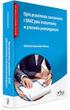 zał. nr 1 do siwz Opis przedmiotu zamówienia 1. Przedmiotem zamówienia jest dostawa fabrycznie nowych, wyprodukowanych nie wcześniej niż 12 miesięcy przed podpisaniem umowy, urządzeń wielofunkcyjnych w
zał. nr 1 do siwz Opis przedmiotu zamówienia 1. Przedmiotem zamówienia jest dostawa fabrycznie nowych, wyprodukowanych nie wcześniej niż 12 miesięcy przed podpisaniem umowy, urządzeń wielofunkcyjnych w
SPRZĘT DLA JEDNOSTEK ORGANIZACYJNYCH
 Nr postępowania: Załącznik nr 1F do SIWZ RAP/ /2011 CZĘŚĆ 3 WYMAGANE PARAMETRY TECHNICZNE OFEROWANEGO SPRZETU DRUKARKI, URZĄDZENIA WIELOFUNKCYJNE I SKANERY SPRZĘT DLA JEDNOSTEK ORGANIZACYJNYCH I. DRUKARKI
Nr postępowania: Załącznik nr 1F do SIWZ RAP/ /2011 CZĘŚĆ 3 WYMAGANE PARAMETRY TECHNICZNE OFEROWANEGO SPRZETU DRUKARKI, URZĄDZENIA WIELOFUNKCYJNE I SKANERY SPRZĘT DLA JEDNOSTEK ORGANIZACYJNYCH I. DRUKARKI
Przewodnik Papier i inne materiały drukarskie
 Drukarka HP Color LaserJet CP1510 serii Przewodnik Papier i inne materiały drukarskie Prawa autorskie i licencja 2007 Copyright Hewlett-Packard Development Company, L.P. Powielanie, adaptacja lub tłumaczenie
Drukarka HP Color LaserJet CP1510 serii Przewodnik Papier i inne materiały drukarskie Prawa autorskie i licencja 2007 Copyright Hewlett-Packard Development Company, L.P. Powielanie, adaptacja lub tłumaczenie
SZCZEGÓŁOWY OPIS PRZEDMIOTU ZAMÓWIENIA CZĘŚĆ III DRUKARKI
 DOA.III.272.1.62.2015 Załącznik nr 1C do SIWZ SZCZEGÓŁOWY OPIS PRZEDMIOTU ZAMÓWIENIA CZĘŚĆ III DRUKARKI Zamówienie Część III - Dostawa drukarek, skanerów, ploterów i urządzeń wielofunkcyjnych na potrzeby
DOA.III.272.1.62.2015 Załącznik nr 1C do SIWZ SZCZEGÓŁOWY OPIS PRZEDMIOTU ZAMÓWIENIA CZĘŚĆ III DRUKARKI Zamówienie Część III - Dostawa drukarek, skanerów, ploterów i urządzeń wielofunkcyjnych na potrzeby
documaster documaster Campus Instrukcja obsługi www.documaster.pl Bezobsługowy system drukowania, kopiowania i skanowania
 documaster Campus Instrukcja obsługi 1 Zawartość 1. Elementy funkcjonalne systemu Documaster Campus... 3 2. Sposób funkcjonowania systemu Documaster Campus... 3 3. Zakładanie konta... 4 4. Zmiana hasła
documaster Campus Instrukcja obsługi 1 Zawartość 1. Elementy funkcjonalne systemu Documaster Campus... 3 2. Sposób funkcjonowania systemu Documaster Campus... 3 3. Zakładanie konta... 4 4. Zmiana hasła
Załącznik nr 1 do wzoru umowy, która stanowi załącznik nr 3 do SIWZ OBLIGATORYJNE WYMAGANIA TECHNICZNE. I. Drukarka laserowa typ 2007-1 szt.
 Załącznik nr 1 do wzoru umowy, która stanowi załącznik nr 3 do SIWZ CZĘŚĆ III ZAMÓWIENIA OBLIGATORYJNE WYMAGANIA TECHNICZNE I. Drukarka laserowa typ 2007-1 szt. 91 Oferowany model*... Producent*... wskazanie
Załącznik nr 1 do wzoru umowy, która stanowi załącznik nr 3 do SIWZ CZĘŚĆ III ZAMÓWIENIA OBLIGATORYJNE WYMAGANIA TECHNICZNE I. Drukarka laserowa typ 2007-1 szt. 91 Oferowany model*... Producent*... wskazanie
Skrócony opis. Opis panelu operacyjnego. Znaczenie kontrolek na panelu operacyjnym. Skrócony opis
 Skrócony opis Opis panelu operacyjnego Na panelu operacyjnym znajdują się 2 kontrolki i 2 przyciski. Kontrolki informują o stanie drukarki. Przyciski służą do wznawiania i anulowania bieżącego zadania
Skrócony opis Opis panelu operacyjnego Na panelu operacyjnym znajdują się 2 kontrolki i 2 przyciski. Kontrolki informują o stanie drukarki. Przyciski służą do wznawiania i anulowania bieżącego zadania
SAMOCHODOWY OCZYSZCZACZ POWIETRZA R-9100
 Instrukcja obsługi SAMOCHODOWY OCZYSZCZACZ POWIETRZA R-9100 Przed użyciem urządzenia należy zapoznać się z jego instrukcją. Z urządzenia należy korzystać tylko w sposób opisany w niniejszej instrukcji
Instrukcja obsługi SAMOCHODOWY OCZYSZCZACZ POWIETRZA R-9100 Przed użyciem urządzenia należy zapoznać się z jego instrukcją. Z urządzenia należy korzystać tylko w sposób opisany w niniejszej instrukcji
Elektroniczny Termostat pojemnościowych ogrzewaczy wody
 Elektroniczny Termostat pojemnościowych ogrzewaczy wody ETE-1 Instrukcja obsługi Załącznik do Instrukcji obsługi i użytkowania elektrycznego pojemnościowego ogrzewacza wody typ WJ-Q i WJW-Q Zakład Urządzeń
Elektroniczny Termostat pojemnościowych ogrzewaczy wody ETE-1 Instrukcja obsługi Załącznik do Instrukcji obsługi i użytkowania elektrycznego pojemnościowego ogrzewacza wody typ WJ-Q i WJW-Q Zakład Urządzeń
Polski. Informacje dotyczące bezpieczeństwa. Polski
 Niniejszy podręcznik zawiera następujące sekcje: Informacje dotyczące bezpieczeństwa na str. 35. Rozwiązywanie problemów z instalacją na str. 36. Znajdowanie dalszych informacji na str. 40. Informacje
Niniejszy podręcznik zawiera następujące sekcje: Informacje dotyczące bezpieczeństwa na str. 35. Rozwiązywanie problemów z instalacją na str. 36. Znajdowanie dalszych informacji na str. 40. Informacje
LINEA Office INSTRUKCJA OBS UGI
 LINEA Office INSTRUKCJA OBS UGI SPIS TREŒCI WPROWADZENIE W CZANIE I WY CZANIE URZ DZENIA.......................... PANEL URZ DZENIA................................................ DIODY NA PANELU URZ DZENIA...................................
LINEA Office INSTRUKCJA OBS UGI SPIS TREŒCI WPROWADZENIE W CZANIE I WY CZANIE URZ DZENIA.......................... PANEL URZ DZENIA................................................ DIODY NA PANELU URZ DZENIA...................................
OPIS PRZEDMIOTU ZAMÓWIENIA, FORMULARZ ASORTYMENTOWO-CENOWY
 Załącznik 2.2 do SIWZ po zmianie SIWZ z dnia 02.07.2015 OPIS PRZEDMIOTU ZAMÓWIENIA, FORMULARZ ASORTYMENTOWO-CENOWY Pełna nazwa urządzenia, typ, model. Producent Rok produkcji Drukarki laserowe I szt. 3
Załącznik 2.2 do SIWZ po zmianie SIWZ z dnia 02.07.2015 OPIS PRZEDMIOTU ZAMÓWIENIA, FORMULARZ ASORTYMENTOWO-CENOWY Pełna nazwa urządzenia, typ, model. Producent Rok produkcji Drukarki laserowe I szt. 3
Szczegółowy opis przedmiotu zamówienia - część Kopiarka kolorowa 2 szt. 2. Kopiarka monochromatyczna 2 szt.
 Załącznik nr 7b do SIWZ Szczegółowy opis przedmiotu zamówienia - część 2 1. Kopiarka kolorowa 2 szt. 2. Kopiarka monochromatyczna 2 szt. Strona 1 z 6 1. Kopiarka A3 kolorowa 2 szt. SPECYFIKACJA KOPIARKI
Załącznik nr 7b do SIWZ Szczegółowy opis przedmiotu zamówienia - część 2 1. Kopiarka kolorowa 2 szt. 2. Kopiarka monochromatyczna 2 szt. Strona 1 z 6 1. Kopiarka A3 kolorowa 2 szt. SPECYFIKACJA KOPIARKI
L.p. Nazwa kategorii Parametry minimalne
 Załącznik nr 1 do SIWZ Szczegółowy opis przedmiotu zamówienia DRUKARKI KOLOR - 2 SZTUKI Miejski Zarząd Oświaty w Tychach, al. Piłsudskiego 12, 43-100 Tychy 2 sztuki. Szybkość wydruku w czerni i kolorze
Załącznik nr 1 do SIWZ Szczegółowy opis przedmiotu zamówienia DRUKARKI KOLOR - 2 SZTUKI Miejski Zarząd Oświaty w Tychach, al. Piłsudskiego 12, 43-100 Tychy 2 sztuki. Szybkość wydruku w czerni i kolorze
Formularz cenowo przedmiotowy
 ... (pieczątka Wykonawcy) Formularz cenowo przedmiotowy do postępowania o zamówienie publiczne na: dzierżawę 1 sztuki fabrycznie nowego kolorowego urządzenia wielofunkcyjnego (kopiarka, drukarka, skaner)
... (pieczątka Wykonawcy) Formularz cenowo przedmiotowy do postępowania o zamówienie publiczne na: dzierżawę 1 sztuki fabrycznie nowego kolorowego urządzenia wielofunkcyjnego (kopiarka, drukarka, skaner)
Najważniejsze funkcje. Uczyń druk bardziej efektownym. Drukarka. Kopiarka
 Zapraszam do kontaktu: Kamil Gamrat tel. :+48 12 632 02 61 tel./fax + 48 12 623 70 88 mobile: 609 506 503 kg@kserkop,pl www.kserkop.pl Konica Minolta Bizhub 215 Wielofunkcyjne urządzenie monochromatyczne
Zapraszam do kontaktu: Kamil Gamrat tel. :+48 12 632 02 61 tel./fax + 48 12 623 70 88 mobile: 609 506 503 kg@kserkop,pl www.kserkop.pl Konica Minolta Bizhub 215 Wielofunkcyjne urządzenie monochromatyczne
HP - LaserJet Enterprise 700 M725dn MFP (CF066A)
 HP - LaserJet Enterprise 700 M725dn MFP (CF066A) Drukarki - wielofunkcyjne laserowe mono cena brutto 11 990.00 zł MATERIAŁY EKSPLOATACYJNE (oryginalne) HP - toner CF214A (black) nr 14A tonery 837.52 zł
HP - LaserJet Enterprise 700 M725dn MFP (CF066A) Drukarki - wielofunkcyjne laserowe mono cena brutto 11 990.00 zł MATERIAŁY EKSPLOATACYJNE (oryginalne) HP - toner CF214A (black) nr 14A tonery 837.52 zł
Przetarg nieograniczony na dostawę i dzierżawę urządzeń wielofunkcyjnych dla Akademii Sztuki w Szczecinie AS/BZP/14/2012
 Załącznik nr 4 - Opis przedmiotu zamówienia/szczegółowe wymagania I. Zamówienie obejmuje dzierżawę następujących urządzeń: 1. wielofunkcyjne fabrycznie nowe przykładowy model: Kyocera TASKalfa 3050ci lub
Załącznik nr 4 - Opis przedmiotu zamówienia/szczegółowe wymagania I. Zamówienie obejmuje dzierżawę następujących urządzeń: 1. wielofunkcyjne fabrycznie nowe przykładowy model: Kyocera TASKalfa 3050ci lub
2014 Electronics For Imaging. Informacje zawarte w niniejszej publikacji podlegają postanowieniom opisanym w dokumencie Uwagi prawne dotyczącym tego
 2014 Electronics For Imaging. Informacje zawarte w niniejszej publikacji podlegają postanowieniom opisanym w dokumencie Uwagi prawne dotyczącym tego produktu. 23 czerwca 2014 Spis treści 3 Spis treści...5
2014 Electronics For Imaging. Informacje zawarte w niniejszej publikacji podlegają postanowieniom opisanym w dokumencie Uwagi prawne dotyczącym tego produktu. 23 czerwca 2014 Spis treści 3 Spis treści...5
Kserokopiarka monochromatyczna Ricoh SP 4510SF LED A4 RADF duplex faks - niski koszt eksploatacji
 Dane aktualne na dzień: 20-10-2019 13:03 Link do produktu: https://agapo.pl/kserokopiarka-monochromatyczna-ricoh-sp-4510sf-led-a4-radf-duplex-faks-niski-koszteksploatacji-p-44350.html Kserokopiarka monochromatyczna
Dane aktualne na dzień: 20-10-2019 13:03 Link do produktu: https://agapo.pl/kserokopiarka-monochromatyczna-ricoh-sp-4510sf-led-a4-radf-duplex-faks-niski-koszteksploatacji-p-44350.html Kserokopiarka monochromatyczna
Zestawienie lokalizacji, wymaganych funkcjonalności oraz przekazywanego sprzętu
 Załączniki nr 1 do umowy 1 wymagania dla urządzenia typu "podstawowa" 4) 1 co najmniej dwa podajniki papieru, 1 14) 1 1 1 Zestawienie lokalizacji, wymaganych funkcjonalności oraz przekazywanego sprzętu
Załączniki nr 1 do umowy 1 wymagania dla urządzenia typu "podstawowa" 4) 1 co najmniej dwa podajniki papieru, 1 14) 1 1 1 Zestawienie lokalizacji, wymaganych funkcjonalności oraz przekazywanego sprzętu
HP Color LaserJet serii CP2020 Informacje o papierach i innych materiałach drukarskich
 HP Color LaserJet serii CP2020 Informacje o papierach i innych materiałach drukarskich Prawa autorskie i licencja 2008 Copyright Hewlett-Packard Development Company, L.P. Powielanie, adaptacja lub tłumaczenie
HP Color LaserJet serii CP2020 Informacje o papierach i innych materiałach drukarskich Prawa autorskie i licencja 2008 Copyright Hewlett-Packard Development Company, L.P. Powielanie, adaptacja lub tłumaczenie
Xerox WorkCentre 7970 Panel sterowania
 Panel sterowania Dostępność niektórych funkcji zależy od ustawień drukarki. Więcej informacji na temat dostępnych funkcji oraz ustawień podano w Przewodniku użytkownika. ABC DEF Menu GHI PQRS 7 JKL TUV
Panel sterowania Dostępność niektórych funkcji zależy od ustawień drukarki. Więcej informacji na temat dostępnych funkcji oraz ustawień podano w Przewodniku użytkownika. ABC DEF Menu GHI PQRS 7 JKL TUV
Drukmistrz.pl Utworzono: Sunday, 17 February 2019
 Nazwa produktu: Producent: HP Model produktu: DRUHP/P2055DN Zobacz następce modelu => LaserJet Pro 400 M401dn Specyfikacje Prędkość druku w czerni (tryb normal, A4) Do 33 str./min Prędkość drukowania Rzeczywista
Nazwa produktu: Producent: HP Model produktu: DRUHP/P2055DN Zobacz następce modelu => LaserJet Pro 400 M401dn Specyfikacje Prędkość druku w czerni (tryb normal, A4) Do 33 str./min Prędkość drukowania Rzeczywista
INSTRUKCJA OBSŁUGI BINDOWNICY ELEKTRYCZNEJ ORION-E
 INSTRUKCJA OBSŁUGI BINDOWNICY ELEKTRYCZNEJ ORION-E Dźwignia do otwierania grzebienia Regulacja marginesu grzbietowego Szczelina na papier Miarka dokumentu Prowadnica krawędziowa Przełącznik nożny Wybór
INSTRUKCJA OBSŁUGI BINDOWNICY ELEKTRYCZNEJ ORION-E Dźwignia do otwierania grzebienia Regulacja marginesu grzbietowego Szczelina na papier Miarka dokumentu Prowadnica krawędziowa Przełącznik nożny Wybór
Polski. Informacje dotyczące bezpieczeństwa. Polski
 Niniejszy podręcznik zawiera następujące sekcje: Informacje dotyczące bezpieczeństwa na str. 35. Rozwiązywanie problemów z instalacją na str. 36. Znajdowanie dalszych informacji na str. 40. Informacje
Niniejszy podręcznik zawiera następujące sekcje: Informacje dotyczące bezpieczeństwa na str. 35. Rozwiązywanie problemów z instalacją na str. 36. Znajdowanie dalszych informacji na str. 40. Informacje
LASERJET PRO CM1410 COLOR MFP SERIES. Skrócona instrukcja obsługi
 LASERJET PRO CM1410 COLOR MFP SERIES Skrócona instrukcja obsługi Drukowanie na papierze specjalnym, etykietach i foliach przezroczystych 1. W menu Plik kliknij polecenie Drukuj. 2. Wybierz urządzenie,
LASERJET PRO CM1410 COLOR MFP SERIES Skrócona instrukcja obsługi Drukowanie na papierze specjalnym, etykietach i foliach przezroczystych 1. W menu Plik kliknij polecenie Drukuj. 2. Wybierz urządzenie,
LASERJET ENTERPRISE COLOR FLOW MFP. Skrócona instrukcja obsługi M575
 LASERJET ENTERPRISE COLOR FLOW MFP Skrócona instrukcja obsługi M575 Drukowanie zapisanego zadania Aby wydrukować zadanie zapisane w pamięci urządzenia, wykonaj następującą procedurę. 1. Na ekranie głównym
LASERJET ENTERPRISE COLOR FLOW MFP Skrócona instrukcja obsługi M575 Drukowanie zapisanego zadania Aby wydrukować zadanie zapisane w pamięci urządzenia, wykonaj następującą procedurę. 1. Na ekranie głównym
Podręcznik Użytkownika
 Seria P1000/P2000 Drukarka Laserowa Podręcznik Użytkownika http://www.pantum.com Version:V1.1 AA2B- 2789-A L0 Ⅰ Urządzenie posiada w module lasera diodę laserową klasy IIIB. Aby nie narazić się na kontakt
Seria P1000/P2000 Drukarka Laserowa Podręcznik Użytkownika http://www.pantum.com Version:V1.1 AA2B- 2789-A L0 Ⅰ Urządzenie posiada w module lasera diodę laserową klasy IIIB. Aby nie narazić się na kontakt
Praktyczna funkcjonalność dla biur
 Pobierz folder PDF» Praktyczna funkcjonalność dla biur W celu spełnienia wysokich wymagań użytkowników biurowych Nashuatec stworzył urządzenia wielofunkcyjne serii MP161F/MP161SPF. Pierwsze z nich przeznaczone
Pobierz folder PDF» Praktyczna funkcjonalność dla biur W celu spełnienia wysokich wymagań użytkowników biurowych Nashuatec stworzył urządzenia wielofunkcyjne serii MP161F/MP161SPF. Pierwsze z nich przeznaczone
LASERJET ENTERPRISE MFP. Skrócona instrukcja obsługi
 LASERJET ENTERPRISE MFP Skrócona instrukcja obsługi M725dn M725f M725z M725z+ Drukowanie zapisanego zadania Aby wydrukować zadanie zapisane w pamięci urządzenia, wykonaj następującą procedurę. 1. Na ekranie
LASERJET ENTERPRISE MFP Skrócona instrukcja obsługi M725dn M725f M725z M725z+ Drukowanie zapisanego zadania Aby wydrukować zadanie zapisane w pamięci urządzenia, wykonaj następującą procedurę. 1. Na ekranie
Printer/Scanner Unit Type 3045. Poradnik skanowania. Instrukcja obsâugi
 Printer/Scanner Unit Type 3045 Instrukcja obsâugi Poradnik skanowania 1 2 3 4 5 6 7 8 9 10 Czynnoãci wstêpne Wysyâanie zeskanowanych plików pocztà elektronicznà Wysyâanie zeskanowanych plików przy uåyciu
Printer/Scanner Unit Type 3045 Instrukcja obsâugi Poradnik skanowania 1 2 3 4 5 6 7 8 9 10 Czynnoãci wstêpne Wysyâanie zeskanowanych plików pocztà elektronicznà Wysyâanie zeskanowanych plików przy uåyciu
